Brother MFC-J430W, MFC-J432W, MFC-J625DW, MFC-J825DW, MFC-J5910DW SOFTWARE USER GUIDE
...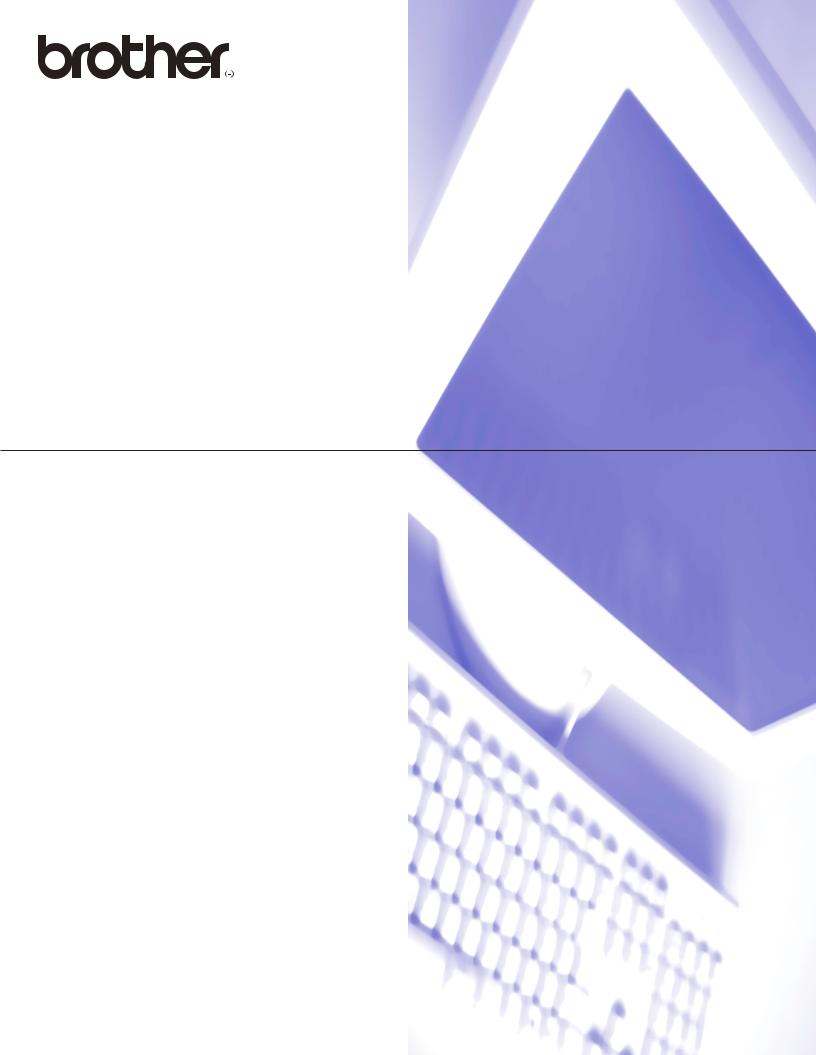
MANUAL DO UTILIZADOR DE SOFTWARE
Para utilizadores do modelo DCP; esta documentação destina-se aos modelos MFC e DCP. Onde se lê "MFC" no presente manual do utilizador, deve lerse tanto "MFC" como "DCP".
Existem modelos que não estão disponíveis em todos os países.
Versão A
POR
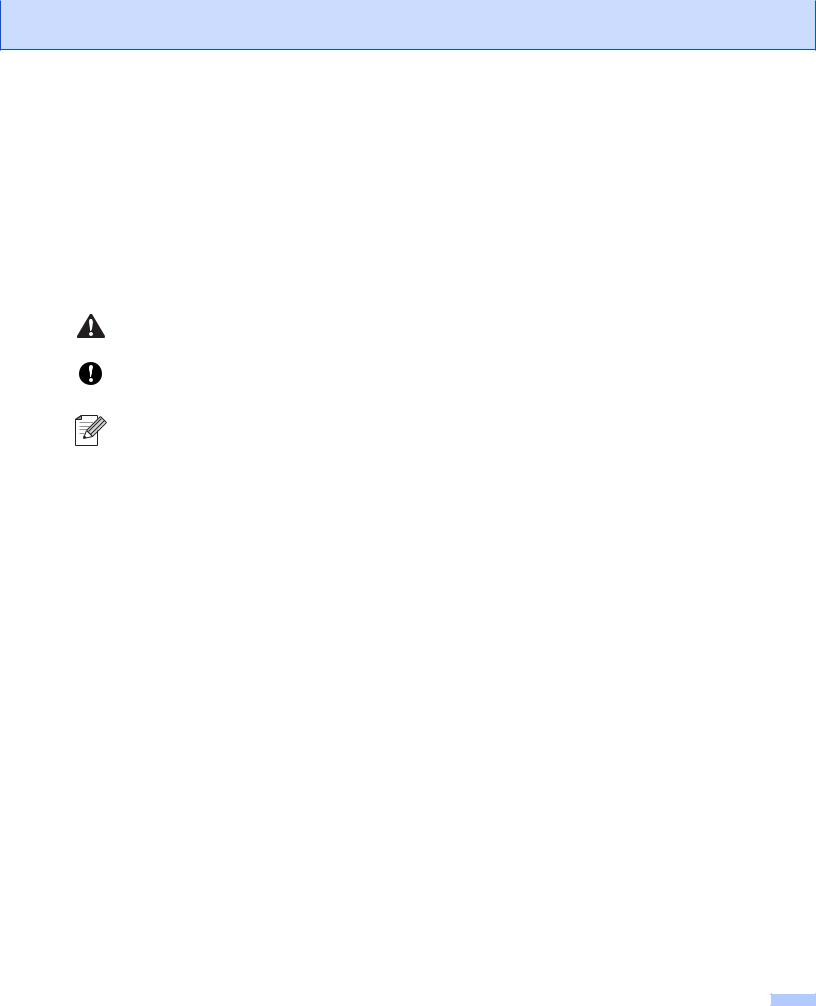
Modelos aplicáveis
O presente Manual do Utilizador destina-se aos modelos seguintes. MFC-J430W/J432W/J625DW/J825DW/J5910DW e DCP-J525W/J725DW/J925DW
Definições de notas
Neste Manual do Utilizador, são utilizados os ícones seguintes:
AVISO |
AVISO indica uma situação potencialmente perigosa que, se não for |
|
evitada, pode resultar em ferimentos ligeiros ou moderados. |
||
|
||
IMPORTANTE |
IMPORTANTE indica uma situação potencialmente perigosa que, se não |
|
for evitada, pode resultar em danos materiais ou impedir o |
||
|
funcionamento do produto. |
|
Nota |
As Notas indicam o que fazer se ocorrerem determinadas situações ou |
|
oferecem sugestões sobre como a operação funciona em conjunto com |
||
|
outras funções. |
Aviso de compilação e publicação
Este manual foi compilado e publicado sob a supervisão da Brother Industries, Ltd., abrangendo as descrições e as especificações dos produtos mais recentes.
O conteúdo do presente manual e as especificações deste produto estão sujeitos a alteração sem aviso prévio.
A Brother reserva-se o direito de efectuar alterações sem aviso prévio nas especificações e nos materiais aqui contidos e não se responsabiliza por quaisquer danos (incluindo danos indirectos) decorrentes da confiança depositada nos materiais apresentados, incluindo, entre outros, erros tipográficos e outros erros relacionados com a publicação.
©2011 Brother Industries, Ltd.
i
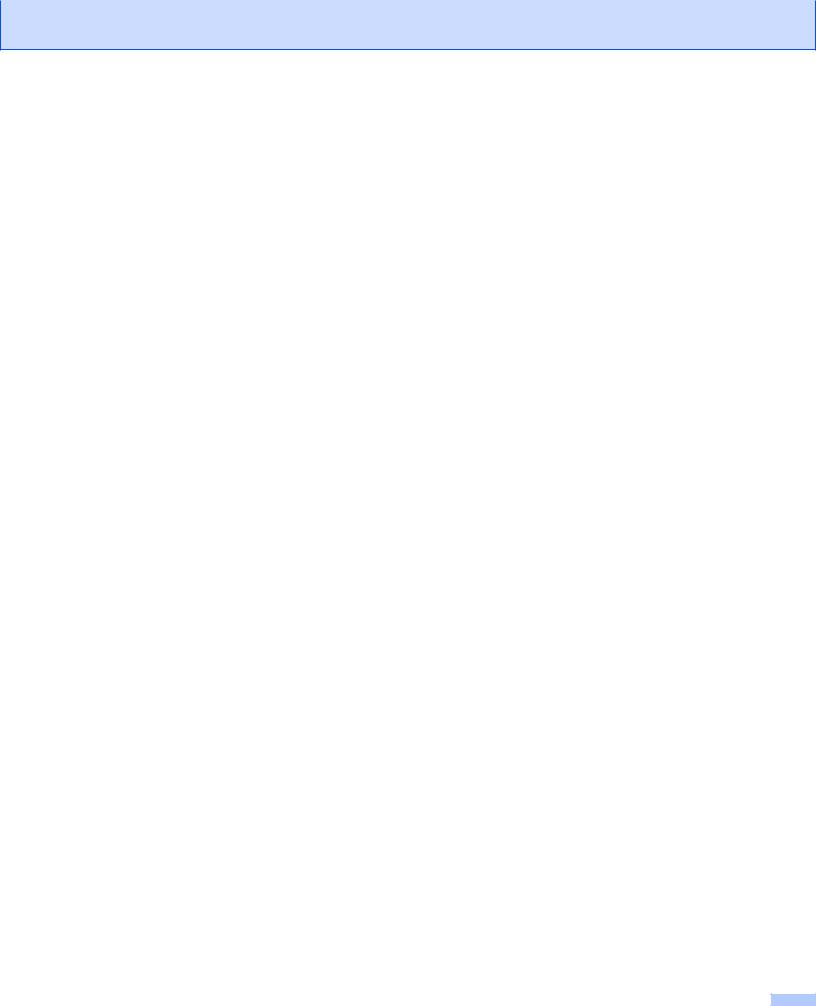
NOTA IMPORTANTE
Este produto foi aprovado para ser utilizado apenas no país onde foi adquirido. Não utilize este produto fora do país onde foi adquirido, na medida em que pode violar os regulamentos relacionados com as telecomunicações sem fios e com a potência do país.
Neste documento, Windows® XP representa o Windows® XP Professional, Windows® XP Professional x64 Edition e Windows® XP Home Edition.
Neste documento, Windows Server® 2003 representa o Windows Server® 2003, Windows Server® 2003 x64 Edition, Windows Server® 2003 R2 e Windows Server® 2003 R2 x64 Edition.
Neste documento, Windows Server® 2008 representa o Windows Server® 2008 e Windows Server® 2008 R2.
Salvo especificação em contrário, o presente manual utiliza as mensagens do LCD do modelo MFC-J825DW.
ii
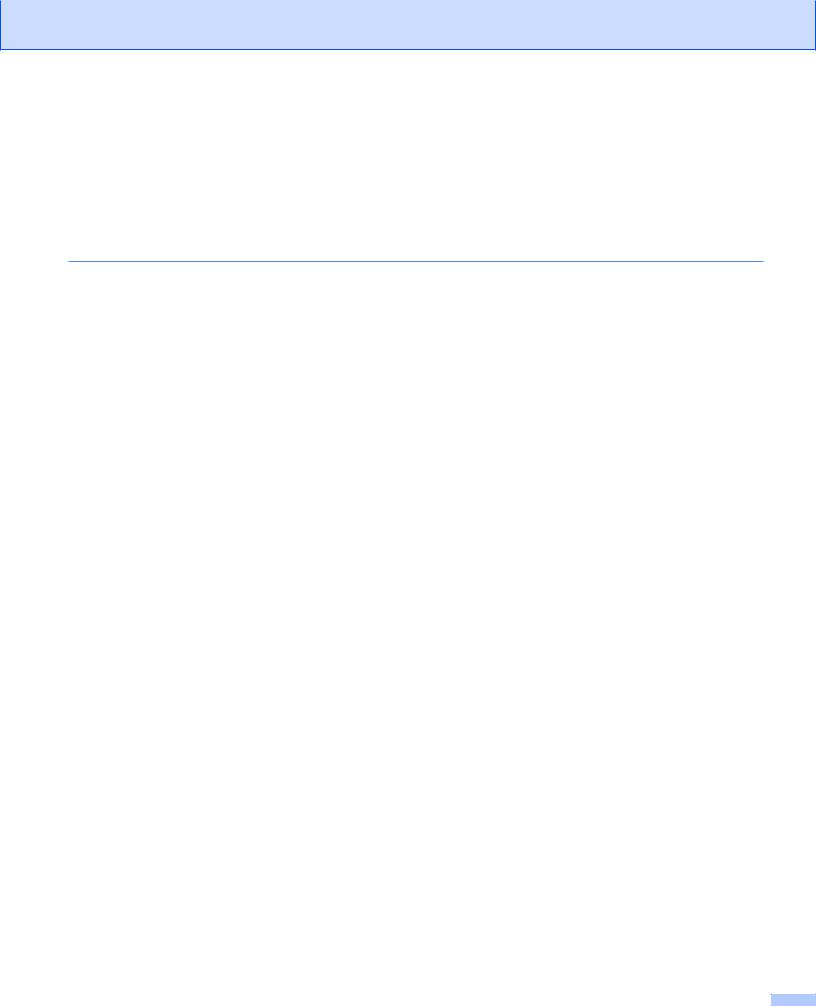
Índice |
|
|
|
Secção I |
Windows® |
|
|
1 |
Impressão |
2 |
|
|
Utilizar o controlador de impressora Brother ........................................................................................... |
2 |
|
|
Funcionalidades ....................................................................................................................................... |
2 |
|
|
Escolher o tipo de papel adequado ......................................................................................................... |
3 |
|
|
Impressão, digitalização e envio de faxes em simultâneo ....................................................................... |
3 |
|
|
Eliminar dados da memória ..................................................................................................................... |
3 |
|
|
Status Monitor .......................................................................................................................................... |
4 |
|
|
|
Supervisão do estado do equipamento ............................................................................................. |
4 |
|
|
Desactivar o Status Monitor .............................................................................................................. |
5 |
|
Definições do controlador da impressora ................................................................................................ |
6 |
|
|
Aceder às definições do controlador da impressora ................................................................................ |
6 |
|
|
Separador Básico .................................................................................................................................... |
7 |
|
|
|
Tipo de suporte .................................................................................................................................. |
8 |
|
|
Qualidade de impressão .................................................................................................................... |
9 |
|
|
Formato do papel ............................................................................................................................ |
10 |
|
|
Modo de cor ..................................................................................................................................... |
11 |
|
|
Orientação ....................................................................................................................................... |
11 |
|
|
Cópias ............................................................................................................................................. |
12 |
|
|
Múltiplas páginas ............................................................................................................................. |
12 |
|
|
Dúplex / Folheto .............................................................................................................................. |
13 |
|
Separador Avançado ............................................................................................................................. |
15 |
|
|
|
Cor/Escala de cinzentos .................................................................................................................. |
16 |
|
|
Definições de cor ............................................................................................................................. |
17 |
|
|
Modo Poupar tinta ........................................................................................................................... |
18 |
|
|
Utilizar marca de água ..................................................................................................................... |
18 |
|
|
Definições de marca de água .......................................................................................................... |
19 |
|
|
Impressão de Cabeçalho/Rodapé ................................................................................................... |
21 |
|
|
Outras opções de impressão ........................................................................................................... |
22 |
|
Separador de Perfis de impressão ........................................................................................................ |
28 |
|
|
|
Adicionar perfil ................................................................................................................................. |
29 |
|
|
Eliminar perfil ................................................................................................................................... |
29 |
|
Suporte .................................................................................................................................................. |
30 |
|
|
Teste de impressão de fotografias (não disponível nos modelos MFC-J430W/J432W/J5910DW) ...... |
31 |
|
|
Utilizar o FaceFilter Studio da REALLUSION para a impressão de fotografias .................................... |
32 |
|
|
|
Iniciar o FaceFilter Studio com o equipamento Brother activado .................................................... |
33 |
|
|
Iniciar o FaceFilter Studio com o equipamento Brother desactivado .............................................. |
34 |
|
|
Imprimir uma imagem ...................................................................................................................... |
35 |
|
|
Retrato Inteligente ........................................................................................................................... |
37 |
|
|
Redução de Olhos Vermelhos ......................................................................................................... |
37 |
|
|
Imprimir Lista de Expressões .......................................................................................................... |
38 |
|
|
Desinstalar o FaceFilter Studio ....................................................................................................... |
38 |
|
Utilizar o Homepage Print 2 por Corpus (não disponível no modelo MFC-J5910DW) .......................... |
39 |
|
|
|
Instalar o Homepage Print 2 ............................................................................................................ |
39 |
iii
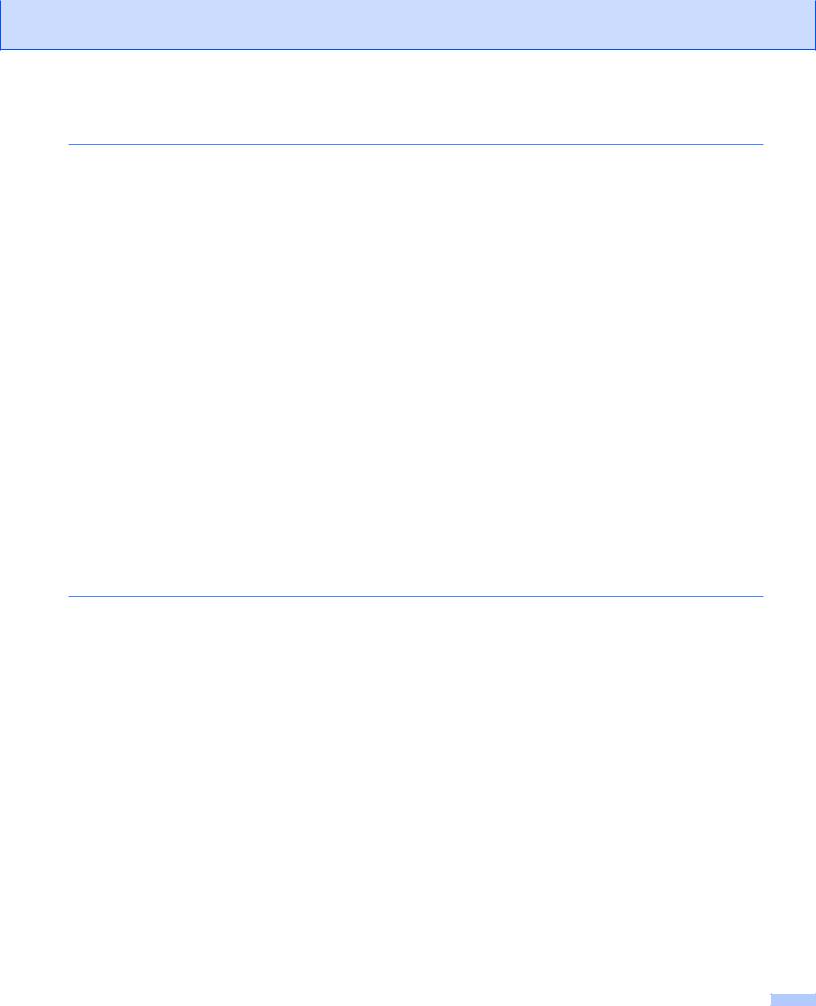
2 |
Digitalização |
40 |
|
Digitalizar um documento utilizando o controlador TWAIN ................................................................... |
40 |
|
Digitalizar um documento para o computador ................................................................................. |
40 |
|
Pré-digitalizar para recortar uma parte que pretende digitalizar ..................................................... |
42 |
|
Recorte Automático ......................................................................................................................... |
44 |
|
Definições na caixa de diálogo Instalação do Digitalizador ............................................................. |
45 |
|
Digitalizar um documento utilizando o controlador WIA ........................................................................ |
49 |
|
Compatível com WIA ....................................................................................................................... |
49 |
|
Digitalizar um documento para o computador ................................................................................. |
49 |
|
Pré-digitalizar e recortar uma parte utilizando o vidro do digitalizador ............................................ |
51 |
|
Digitalizar um documento com o controlador WIA (utilizadores do Windows® Photo Gallery e do |
|
|
Windows® Fax e Scan) ....................................................................................................................... |
54 |
|
Digitalizar um documento para o computador ................................................................................. |
54 |
|
Pré-digitalizar e recortar uma parte utilizando o vidro do digitalizador ............................................ |
56 |
|
Utilizar o ScanSoft™ PaperPort™12SE com OCR da NUANCE™ (não disponível no modelo |
|
|
DCP-J525W) ....................................................................................................................................... |
57 |
|
Visualizar itens ................................................................................................................................ |
57 |
|
Organizar itens nas pastas .............................................................................................................. |
58 |
|
Ligações rápidas para outras aplicações ........................................................................................ |
58 |
|
O ScanSoft™ PaperPort™12SE com OCR permite converter texto de imagem em texto que |
|
|
pode editar ................................................................................................................................... |
59 |
|
Importar itens de outras aplicações ................................................................................................. |
59 |
|
Exportar itens para outros formatos ................................................................................................ |
59 |
|
Desinstalar o ScanSoft™ PaperPort™12SE com OCR .................................................................. |
60 |
|
Utilizar o BookScan Enhancer e o Whiteboard Enhancer da REALLUSION ........................................ |
61 |
|
Instalar o BookScan Enhancer e o Whiteboard Enhancer .............................................................. |
61 |
3 |
ControlCenter4 |
62 |
|
Descrição geral ...................................................................................................................................... |
62 |
|
Alterar a interface do utilizador ........................................................................................................ |
62 |
|
Utilizar o ControlCenter4 em Modo Inicial ............................................................................................. |
63 |
|
Funções do ControlCenter4 para utilizadores do Modo Inicial ........................................................ |
64 |
|
Separador Fotografia ............................................................................................................................. |
65 |
|
Copiar imagens de um cartão de memória ou de uma unidade de memória USB Flash (nos |
|
|
modelos MFC-J625DW/J825DW/J5910DW/DCP-J725DW/J925DW) ........................................ |
65 |
|
Abrir a estrutura em árvore de pastas do ControlCenter4 ............................................................... |
66 |
|
Abrir a estrutura em árvore de pastas ............................................................................................. |
66 |
|
Imprimir imagens ............................................................................................................................. |
66 |
|
Editar imagens ................................................................................................................................. |
67 |
|
Anexar imagens a mensagens electrónicas .................................................................................... |
67 |
|
Abrir imagens com uma aplicação .................................................................................................. |
67 |
|
Separador Digitalização ......................................................................................................................... |
68 |
|
Tipos de ficheiros ............................................................................................................................ |
69 |
|
Formato do Documento ................................................................................................................... |
69 |
|
Guardar a imagem digitalizada ........................................................................................................ |
69 |
|
Imprimir a imagem digitalizada ........................................................................................................ |
70 |
|
Abrir a imagem digitalizada numa aplicação ................................................................................... |
70 |
|
Anexar os dados digitalizados à mensagem de correio electrónico ................................................ |
71 |
|
Utilizar a função OCR (não disponível no modelo DCP-J525W) .................................................... |
71 |
iv
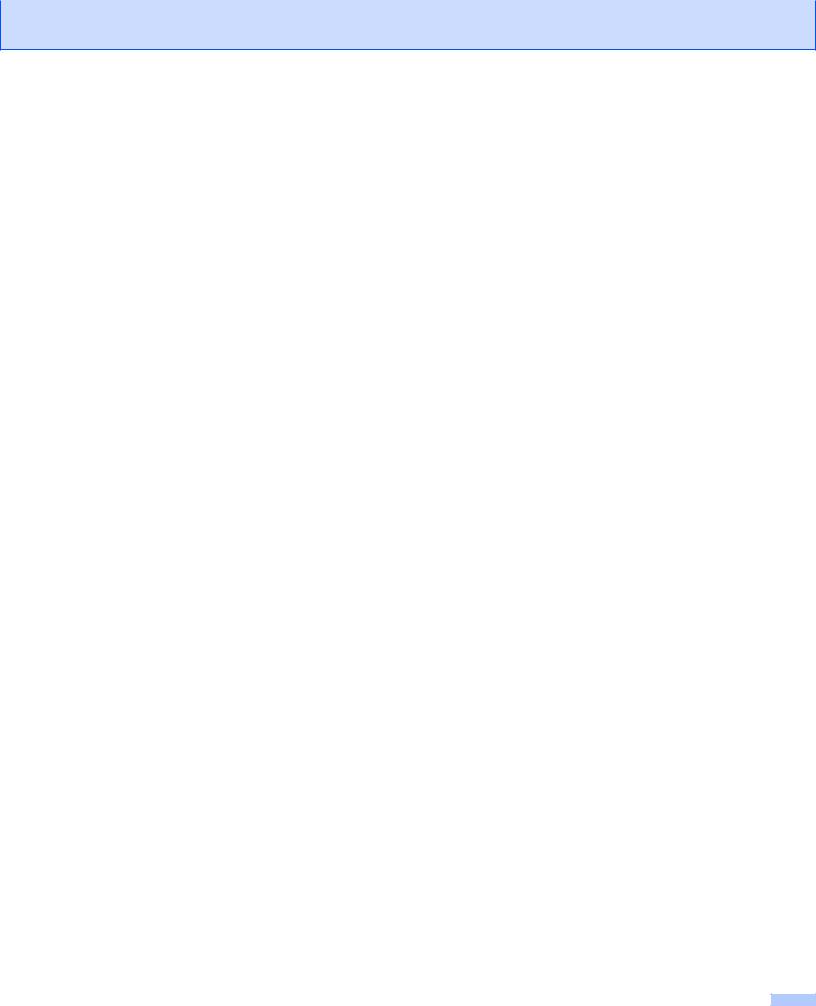
Separador PC-FAX (nos modelos MFC) ............................................................................................... |
72 |
Enviar um ficheiro de imagem do computador ................................................................................ |
73 |
Enviar uma imagem digitalizada ...................................................................................................... |
73 |
Visualizar e imprimir dados de PC-FAX recebidos (nos modelos MFC-J625DW/J825DW/ |
|
J5910DW) .................................................................................................................................... |
74 |
Separador Definições do Dispositivo ..................................................................................................... |
75 |
Definir a Configuração Remota (nos modelos MFC-J625DW/J825DW/J5910DW) ........................ |
75 |
Aceder à Marcação Rápida (nos modelos MFC-J625DW/J825DW/J5910DW) .............................. |
75 |
Configurar as definições do botão Digitalizar .................................................................................. |
76 |
Executar o utilitário BRAdmin .......................................................................................................... |
78 |
Separador Suporte ................................................................................................................................ |
79 |
Abrir a Ajuda do ControlCenter ....................................................................................................... |
79 |
Utilizar o Brother Solutions Center .................................................................................................. |
79 |
Aceder ao Brother CreativeCenter .................................................................................................. |
79 |
Utilizar o ControlCenter4 no Modo Avançado ....................................................................................... |
80 |
Funções do ControlCenter4 para utilizadores do Modo Avançado ................................................. |
81 |
Separador Digitalização ......................................................................................................................... |
83 |
Tipos de ficheiros ............................................................................................................................ |
84 |
Formato do Documento ................................................................................................................... |
84 |
Abrir a imagem digitalizada numa aplicação ................................................................................... |
85 |
Utilizar a função OCR (não disponível no modelo DCP-J525W) .................................................... |
85 |
Anexar os dados digitalizados à mensagem de correio electrónico ................................................ |
85 |
Guardar a imagem digitalizada ........................................................................................................ |
86 |
Como alterar as predefinições de cada botão ................................................................................. |
86 |
Separador PC-Cópia ............................................................................................................................. |
87 |
Imprimir a imagem digitalizada ........................................................................................................ |
87 |
Separador Fotografia ............................................................................................................................. |
87 |
Imprimir/Editar imagens ................................................................................................................... |
88 |
Abrir a pasta PCC (PCC: PhotoCapture Center™) (nos modelos MFC-J625DW/J825DW/ |
|
J5910DW/DCP-J725DW/J925DW) ............................................................................................. |
89 |
Copiar ficheiros da pasta PCC (nos modelos MFC-J625DW/J825DW/J5910DW/DCP-J725DW/ |
|
J925DW) ...................................................................................................................................... |
89 |
Copiar ficheiros para uma aplicação (nos modelos MFC-J625DW/J825DW/J5910DW/ |
|
DCP-J725DW/J925DW) .............................................................................................................. |
89 |
Separador PC-FAX (nos modelos MFC) ............................................................................................... |
90 |
Enviar um ficheiro de imagem do computador ................................................................................ |
90 |
Enviar uma imagem digitalizada ...................................................................................................... |
90 |
Visualizar e imprimir dados de PC-FAX recebidos (nos modelos MFC-J625DW/J825DW/ |
|
J5910DW) .................................................................................................................................... |
91 |
Separador Definições do Dispositivo ..................................................................................................... |
92 |
Definir a Configuração Remota (nos modelos MFC-J625DW/J825DW/J5910DW) ........................ |
92 |
Aceder à Marcação Rápida (nos modelos MFC-J625DW/J825DW/J5910DW) .............................. |
92 |
Configurar definições do botão Digitalizar ....................................................................................... |
93 |
Executar o utilitário BRAdmin .......................................................................................................... |
95 |
Separador Suporte ................................................................................................................................ |
96 |
Abrir a Ajuda do ControlCenter ....................................................................................................... |
96 |
Utilizar o Brother Solutions Center .................................................................................................. |
96 |
Aceder ao Brother CreativeCenter .................................................................................................. |
96 |
Separador Personalizar ......................................................................................................................... |
97 |
Criar um separador personalizado .................................................................................................. |
97 |
Criar um botão personalizado ......................................................................................................... |
97 |
v
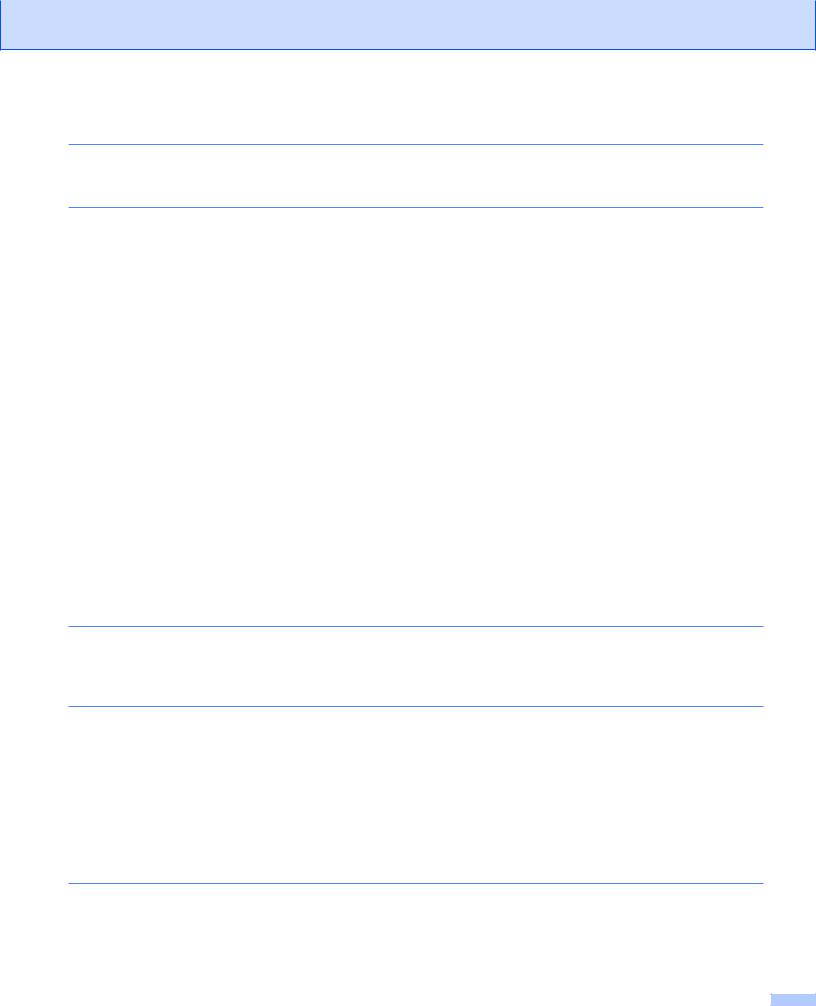
4 |
Configuração Remota (nos modelos MFC-J625DW/J825DW/J5910DW) |
99 |
|
Configuração Remota ............................................................................................................................ |
99 |
5 |
Software PC-FAX da Brother (apenas nos modelos MFC) |
101 |
|
Envio PC-FAX ...................................................................................................................................... |
101 |
|
Configurar as informações do utilizador ........................................................................................ |
101 |
|
Configuração do envio ................................................................................................................... |
102 |
|
Configurar uma página de rosto .................................................................................................... |
103 |
|
Introdução de informações da página de rosto ............................................................................. |
103 |
|
Enviar um ficheiro como um PC-FAX utilizando a interface de utilizador do estilo Facsimile ....... |
104 |
|
Enviar um ficheiro como um PC-FAX utilizando a interface de utilizador do estilo Simples ......... |
105 |
|
Livro de Endereços .............................................................................................................................. |
107 |
|
Livro de endereços Brother ........................................................................................................... |
108 |
|
Configurar um membro no Livro de Endereços ............................................................................. |
108 |
|
Configuração de Marcação Rápida ............................................................................................... |
109 |
|
Configurar um grupo para distribuição .......................................................................................... |
110 |
|
Editar informação do membro ....................................................................................................... |
111 |
|
Eliminar um membro ou grupo ...................................................................................................... |
111 |
|
Exportar o Livro de Endereços ...................................................................................................... |
111 |
|
Importar para o Livro de Endereços .............................................................................................. |
113 |
|
Recepção PC-FAX (nos modelos MFC-J625DW/J825DW/J5910DW) ............................................... |
115 |
|
Activar o software de Recepção PC-FAX no equipamento ........................................................... |
117 |
|
Executar o software de Recepção PC-FAX no computador ......................................................... |
118 |
|
Configurar o seu computador ........................................................................................................ |
118 |
|
Configurar as definições de Recepção PC-FAX em Rede ............................................................ |
120 |
|
Visualizar novas mensagens de PC-FAX ...................................................................................... |
121 |
6 |
PhotoCapture Center™ (nos modelos MFC-J625DW/J825DW/J5910DW/ |
|
|
DCP-J725DW/J925DW) |
122 |
|
Utilizar o PhotoCapture Center™ ........................................................................................................ |
122 |
|
Para utilizadores de rede ..................................................................................................................... |
123 |
7 |
Definições de Firewall (para utilizadores de rede) |
124 |
|
Antes de utilizar o software da Brother ................................................................................................ |
124 |
|
Utilizadores de Windows® XP SP2 ou superior ............................................................................. |
124 |
|
Utilizadores de Windows Vista® .................................................................................................... |
126 |
|
Utilizadores de Windows® 7 .......................................................................................................... |
128 |
Secção II Apple Macintosh |
|
|
8 |
Impressão e Faxes |
134 |
|
Configurar o seu computador .............................................................................................................. |
134 |
|
Seleccionar o tipo de papel adequado ................................................................................................ |
134 |
|
Impressão, digitalização e envio de faxes em simultâneo ............................................................ |
134 |
|
Eliminar dados da memória ........................................................................................................... |
134 |
|
Status Monitor ............................................................................................................................... |
135 |
vi
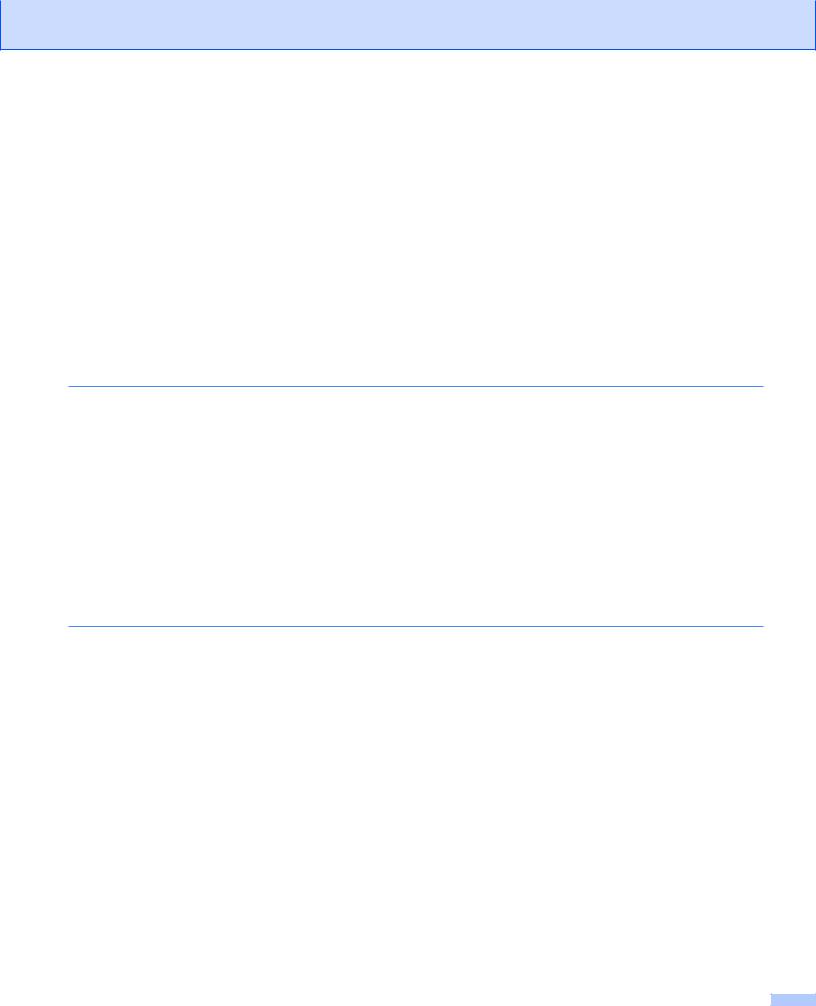
|
Utilizar o controlador de impressora Brother ....................................................................................... |
138 |
|
Seleccionar opções de configuração da página ............................................................................ |
138 |
|
Impressão Frente e Verso ............................................................................................................. |
140 |
|
Seleccionar opções de impressão ................................................................................................. |
142 |
|
Definições de impressão ..................................................................................................................... |
143 |
|
Tipo de suporte .............................................................................................................................. |
143 |
|
Qualidade de impressão ................................................................................................................ |
144 |
|
Cor/Escala de cinzentos ................................................................................................................ |
145 |
|
Definições avançadas ................................................................................................................... |
145 |
|
Definições de cor ................................................................................................................................. |
148 |
|
Definições de cor avançadas ........................................................................................................ |
148 |
|
Enviar um fax (apenas nos modelos MFC) ......................................................................................... |
150 |
|
Arrastar um vCard da aplicação Livro de endereços do Mac OS X (Mac OS X 10.4.11) ............. |
153 |
|
Utilizar o painel Endereços do Mac OS X 10.5.x a 10.6.x ............................................................. |
155 |
9 |
Digitalização |
157 |
|
Digitalizar um documento utilizando o controlador TWAIN ................................................................. |
157 |
|
Aceder ao controlador TWAIN ....................................................................................................... |
157 |
|
Digitalizar uma imagem no computador ........................................................................................ |
158 |
|
Pré-digitalizar uma imagem ........................................................................................................... |
158 |
|
Definições na janela do Digitalizador ............................................................................................ |
160 |
|
Digitalizar um documento utilizando o controlador ICA (Mac OS X 10.6.x) ........................................ |
163 |
|
Utilizar o Image Capture ................................................................................................................ |
163 |
|
Digitalizar directamente a partir da secção de Impressão e Fax ................................................... |
166 |
|
Utilizar o Presto! PageManager (não disponível no modelo DCP-J525W) ......................................... |
170 |
|
Funcionalidades ............................................................................................................................ |
170 |
|
Requisitos de sistema para o Presto! PageManager .................................................................... |
170 |
|
Suporte Técnico ............................................................................................................................ |
171 |
10 |
ControlCenter2 |
173 |
|
Utilizar o ControlCenter2 ..................................................................................................................... |
173 |
|
Desactivar a função de Carregamento Automático ....................................................................... |
174 |
|
DIGITALIZAÇÃO ................................................................................................................................. |
175 |
|
Tipos de ficheiros .......................................................................................................................... |
176 |
|
Formato do Documento ................................................................................................................. |
176 |
|
Imagem (exemplo: Apple Preview) ................................................................................................ |
177 |
|
OCR (aplicação de processamento de texto) (não disponível no modelo DCP-J525W) .............. |
179 |
|
Correio electrónico ........................................................................................................................ |
180 |
|
Ficheiro .......................................................................................................................................... |
181 |
|
DIGITALIZAÇÃO PERSONALIZADA .................................................................................................. |
182 |
|
Tipos de ficheiros .......................................................................................................................... |
183 |
|
Formato do Documento ................................................................................................................. |
183 |
|
Botão definido pelo utilizador ........................................................................................................ |
183 |
|
Digitalização para Imagem ............................................................................................................ |
184 |
|
Digitalização para OCR (não disponível no modelo DCP-J525W) ................................................ |
185 |
|
Digitalização para E-mail ............................................................................................................... |
187 |
|
Digitalização para Ficheiro ............................................................................................................ |
188 |
|
CÓPIA / PC-FAX (PC-FAX apenas nos modelos MFC) ...................................................................... |
190 |
vii
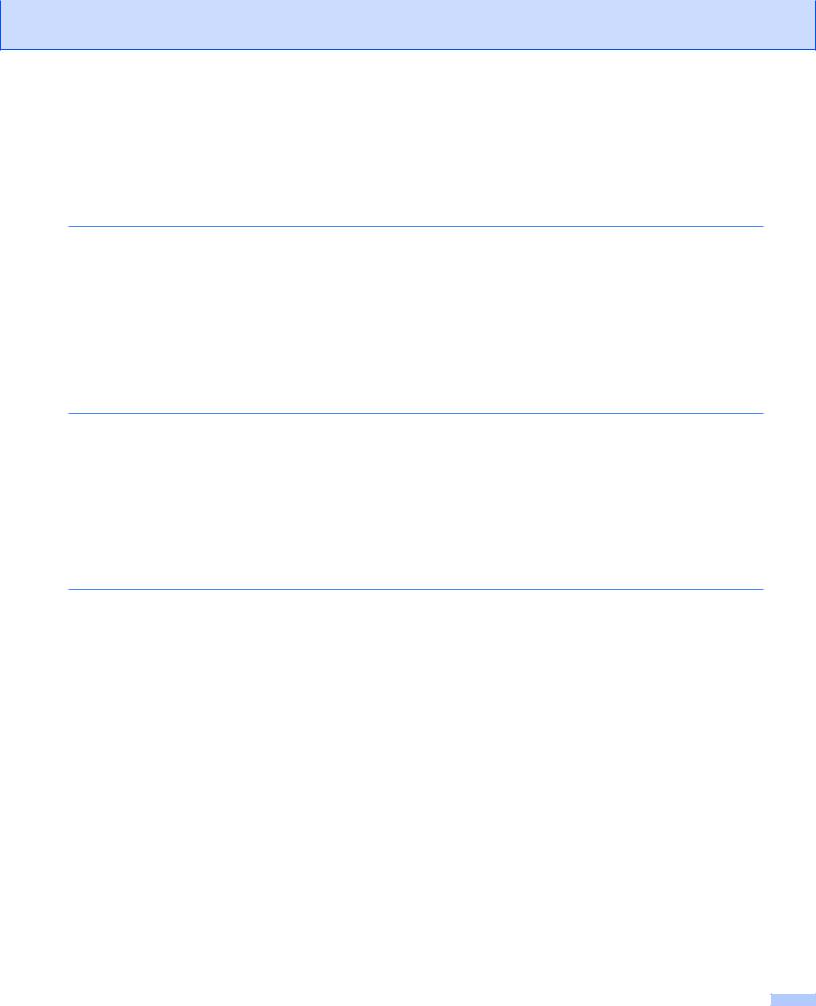
|
DEFINIÇÕES DO DISPOSITIVO ........................................................................................................ |
192 |
|
Configuração Remota (nos modelos MFC-J625DW/J825DW/J5910DW) .................................... |
193 |
|
Marcação Rápida (nos modelos MFC-J625DW/J825DW/J5910DW) ........................................... |
194 |
|
Nível da tinta .................................................................................................................................. |
195 |
11 |
Configuração Remota e PhotoCapture Center™ |
196 |
|
Configuração Remota (nos modelos MFC-J625DW/J825DW/J5910DW) ........................................... |
196 |
|
PhotoCapture Center™ (nos modelos MFC-J625DW/J825DW/J5910DW/DCP-J725DW/ |
|
|
J925DW) ........................................................................................................................................... |
198 |
|
Para utilizadores de cabos USB .................................................................................................... |
198 |
|
Para utilizadores de rede ............................................................................................................... |
199 |
Secção III Utilizar a tecla Digitalizar |
|
|
12 |
Digitalizar através de um cabo USB |
201 |
|
Utilizar a tecla Digitalizar através de uma ligação por cabo USB ........................................................ |
201 |
|
Digitalização para E-mail ............................................................................................................... |
201 |
|
Digitalização para Imagem ............................................................................................................ |
202 |
|
Digitalização para OCR (não disponível no modelo DCP-J525W) ................................................ |
204 |
|
Digitalização para Ficheiro ............................................................................................................ |
205 |
|
Digitalização para Suporte (nos modelos MFC-J625DW/J825DW/J5910DW/DCP-J725DW/ |
|
|
J925DW) .................................................................................................................................... |
207 |
|
Como configurar uma nova predefinição para Digitalização para Suporte ................................... |
211 |
13 |
Digitalização em Rede |
213 |
|
Antes de utilizar a Digitalização em Rede ........................................................................................... |
213 |
|
Licença de rede (Windows®) ......................................................................................................... |
213 |
|
Configurar a digitalização em rede para Windows® ...................................................................... |
214 |
|
Configurar a digitalização em rede para Macintosh ...................................................................... |
218 |
|
Utilizar a tecla Digitalizar na rede ........................................................................................................ |
220 |
|
Digitalização para E-mail (PC) ...................................................................................................... |
220 |
|
Digitalização para E-mail (servidor de correio electrónico) (no modelo MFC-J5910DW) ............. |
222 |
|
Digitalização para Imagem ............................................................................................................ |
222 |
|
Digitalização para OCR (não disponível no modelo DCP-J525W) ................................................ |
223 |
|
Digitalização para Ficheiro ............................................................................................................ |
225 |
|
Digitalização para FTP (no modelo MFC-J5910DW) .................................................................... |
227 |
|
Digitalização para FTP utilizando Perfis de Servidor FTP (no modelo MFC-J5910DW) ............... |
229 |
|
Digitalização para Rede (no modelo MFC-J5910DW) .................................................................. |
230 |
|
Digitalização para Rede utilizando Perfis de Digitalização para Rede (no modelo |
|
|
MFC-J5910DW) ......................................................................................................................... |
233 |
|
Utilizar os serviços da Web para digitalizar na sua rede (Windows Vista® SP2 ou posterior e |
|
|
Windows® 7) ..................................................................................................................................... |
235 |
|
Utilizar os Serviços da Web para digitalizar na sua rede a partir de um computador (Windows |
|
|
Vista® SP2 ou posterior e Windows® 7) .................................................................................... |
235 |
|
Utilizar os Serviços da Web para digitalizar na sua rede a partir do equipamento Brother |
|
|
(Windows Vista® SP2 ou posterior e Windows® 7) ................................................................... |
237 |
viii
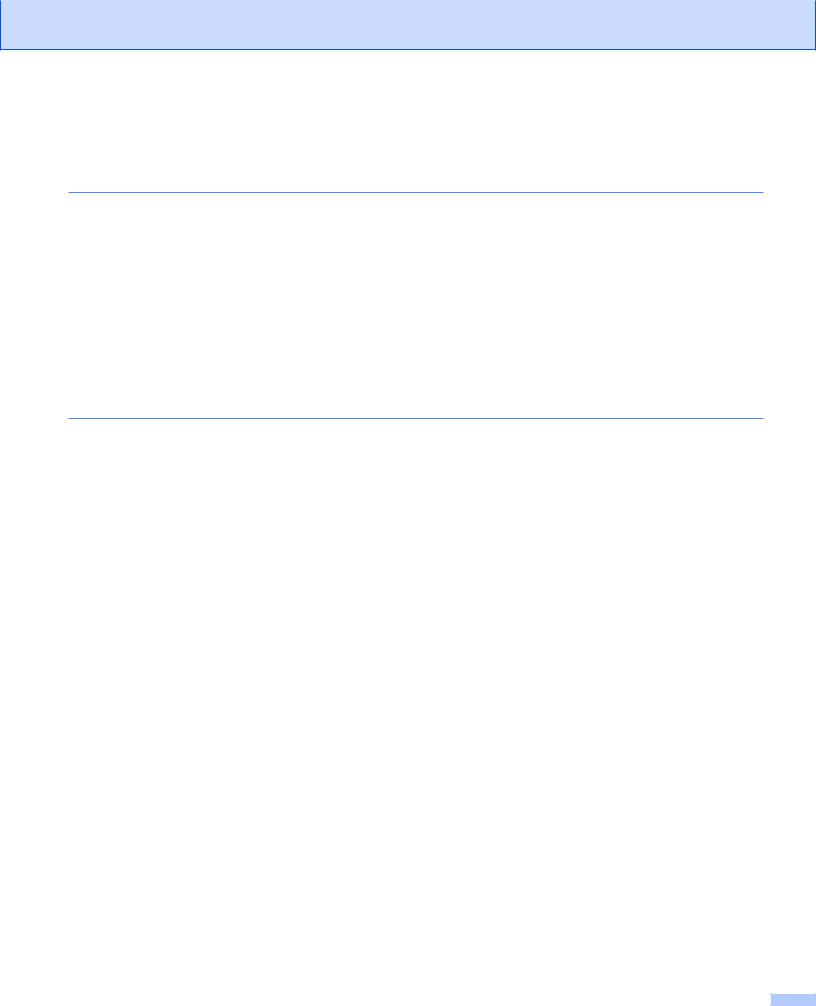
Secção IV Imprimir num disco |
|
|
14 |
Imprimir num disco (apenas MFC-J825DW/DCP-J925DW) |
241 |
|
Como colocar um disco imprimível ...................................................................................................... |
241 |
|
Imprimir através da cópia .................................................................................................................... |
244 |
|
Copiar a etiqueta de um disco ou a imagem de um documento ................................................... |
244 |
|
Ajustar a posição de impressão .................................................................................................... |
246 |
|
Imprimir a partir do suporte .................................................................................................................. |
247 |
|
Imprimir a partir de um computador (Windows®) ................................................................................ |
250 |
|
Instalar o NewSoft CD Labeler ...................................................................................................... |
250 |
|
Como imprimir uma etiqueta de disco a partir de um computador ................................................ |
250 |
|
Imprimir a partir de um computador (Macintosh) ................................................................................. |
252 |
|
Instalar o NewSoft CD Labeler ...................................................................................................... |
252 |
|
Como imprimir uma etiqueta de disco a partir de um computador ................................................ |
252 |
A |
Índice remissivo |
254 |
ix
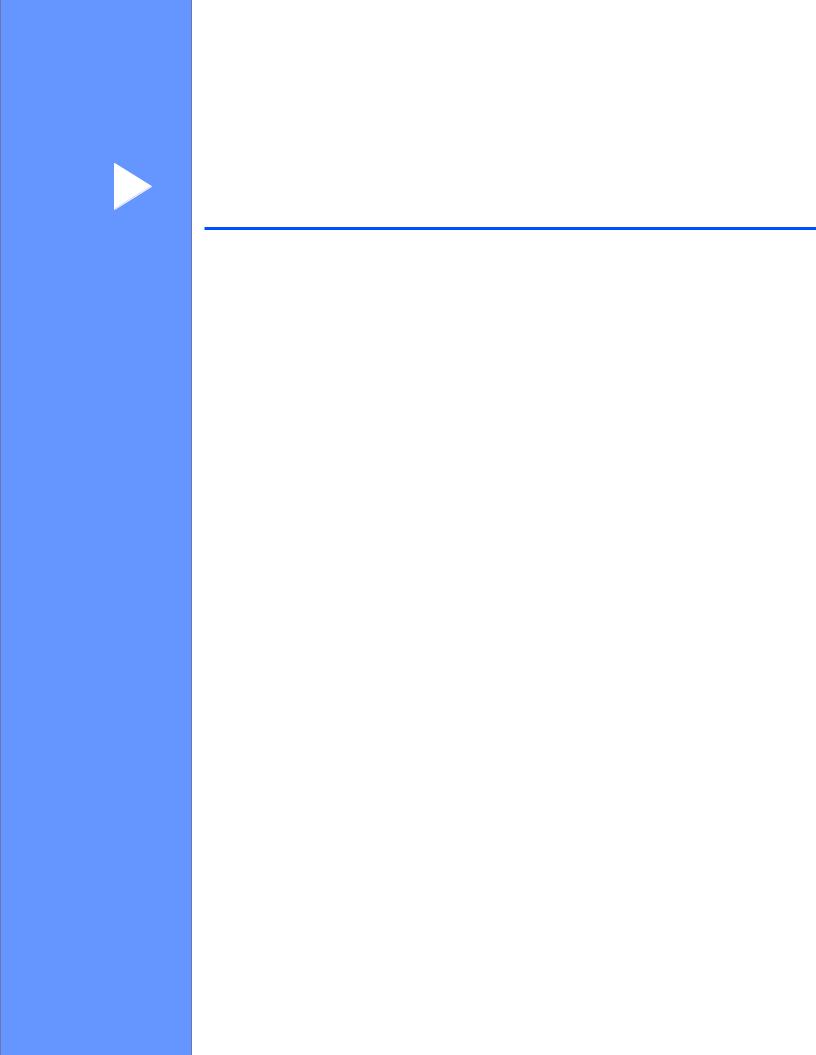
Secção I
Windows®
Impressão |
2 |
Digitalização |
40 |
ControlCenter4 |
62 |
Configuração Remota (nos modelos MFC-J625DW/ |
|
J825DW/J5910DW) |
99 |
Software PC-FAX da Brother (apenas nos modelos |
|
MFC) |
101 |
PhotoCapture Center™ (nos modelos MFC-J625DW/ |
|
J825DW/J5910DW/DCP-J725DW/J925DW) |
122 |
Definições de Firewall (para utilizadores de rede) |
124 |
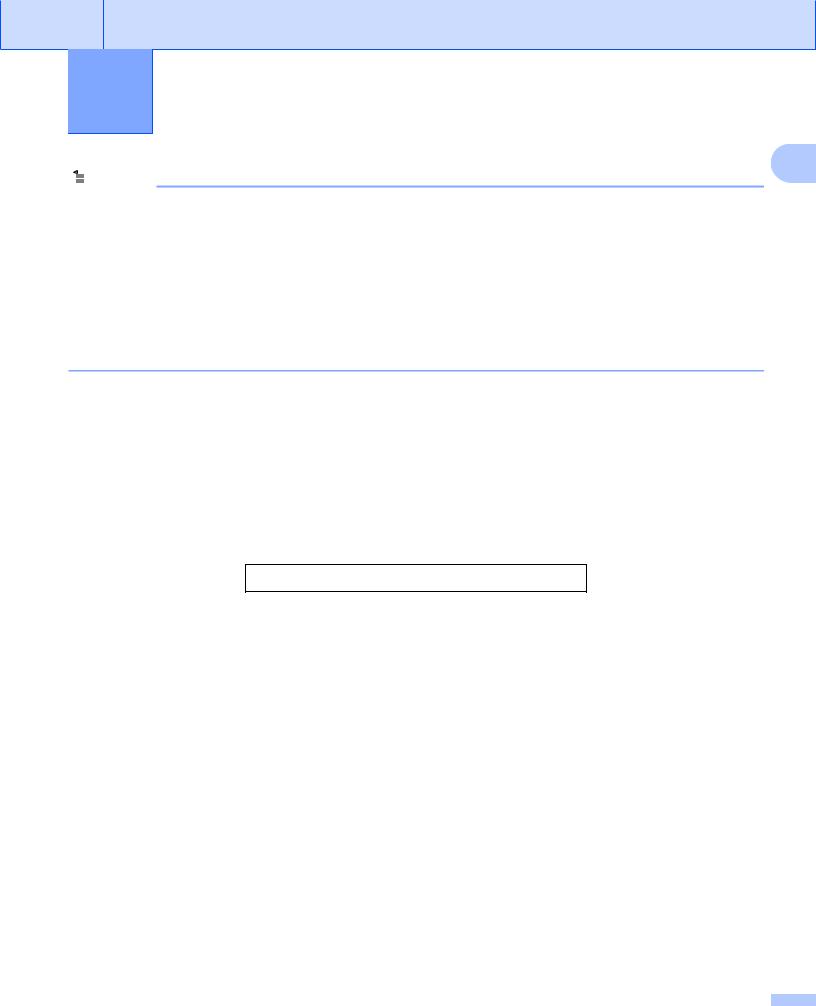
 1 Impressão
1 Impressão
1
 Nota
Nota
•Os ecrãs desta secção são do Windows® XP. Os ecrãs do seu computador podem variar em função do seu sistema operativo.
•Se o seu computador estiver protegido por firewall e não conseguir imprimir em rede, digitalizar em rede ou utilizar a aplicação PC-Fax, pode ter de configurar as definições de firewall. Se estiver a utilizar o Firewall do Windows® e tiver instalado o MFL-Pro Suite a partir do CD-ROM, as definições de Firewall necessárias já foram configuradas. Se não tiver efectuado a instalação a partir do CD-ROM, consulte
Definições de Firewall (para utilizadores de rede) uu página 124 para configurar o Firewall do Windows®. Se estiver a utilizar outro software de firewall pessoal, consulte o manual do utilizador do seu software ou contacte o respectivo fabricante.
Utilizar o controlador de impressora Brother
Um controlador de impressora traduz os dados da aplicação instalada no computador e, utilizando um código de descrição de página, converte-os num formato susceptível de ser compreendido pela impressora/ dispositivo multifunções.
Os controladores adequados encontram-se no CD-ROM fornecido com o equipamento. Instale esses controladores seguindo as instruções do Guia de Instalação Rápida. Pode também transferir os controladores mais recentes a partir do Brother Solutions Center em:
http://solutions.brother.com/
Funcionalidades
Este equipamento possui muitas das características que pode encontrar numa impressora de jacto de tinta de alta qualidade.
Resultados excelentes e de alta qualidade
Impressão até 1200 × 6000 ppp em papel plastificado para obter a melhor resolução possível. O controlador da impressora suporta a função N em 1, a impressão de marca de água, a tecnologia de Melhoria da Cor e muitas outras funções.
Baixo custo de manutenção
Sempre que necessitar de substituir tinta de uma determinada cor, basta substituir esse cartucho individual.
USB
A interface USB possibilita uma comunicação rápida com o computador.
Ethernet (em modelos de rede com fios)
A interface Ethernet permite que o seu equipamento comunique com vários computadores ligados numa rede. Esta funcionalidade está disponível apenas em modelos de rede com fios.
2
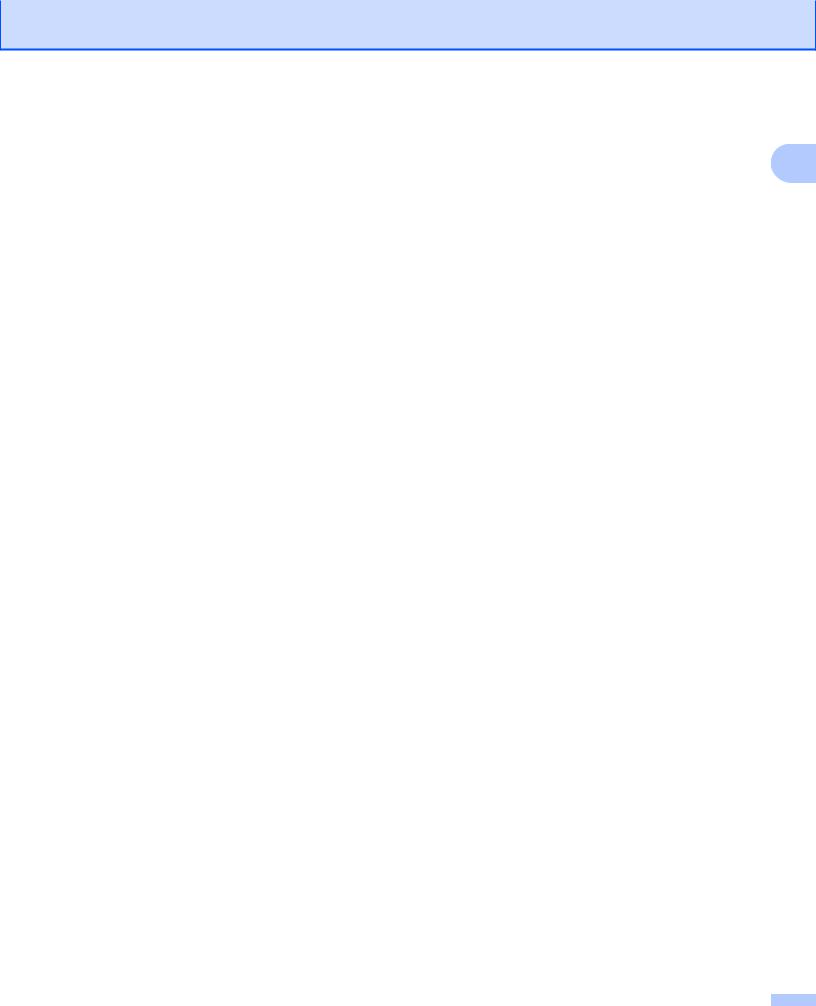
Impressão
LAN sem fios (IEEE802.11b/g/n) |
|
Esta funcionalidade permite que o seu equipamento comunique com outros dispositivos sem fios através da |
1 |
norma IEEE802.11b/g/n relativa à tecnologia sem fios nos modos de Infra-estrutura e Ad-hoc. |
|
uuManual do Utilizador de Rede |
|
Escolher o tipo de papel adequado
Para obter uma impressão de alta qualidade, é importante escolher o tipo de papel adequado. Não se esqueça de ler Colocar papel e Colocar documentos no Manual Básico do Utilizador antes de comprar papel e de determinar a área de impressão em função das definições do controlador da impressora.
Impressão, digitalização e envio de faxes em simultâneo
O equipamento permite imprimir dados do computador durante o envio ou a recepção de faxes na memória ou durante a digitalização de um documento para o computador. O envio de faxes não é interrompido durante a impressão através do computador.
No entanto, durante a cópia ou recepção de faxes directamente para papel, a operação de impressão através do computador é interrompida (pausa) e retomada após a conclusão da cópia ou da recepção do fax.
Se o visor LCD indicar Pouca tinta, um ou mais cartuchos de tinta estão quase a acabar. Se um equipamento tiver um fax a cores para enviar, o protocolo do seu equipamento pede que o fax seja enviado no modo monocromático. Se o equipamento que está a enviar tiver a capacidade para o converter, o fax a cores será impresso no seu equipamento como fax monocromático. Pode continuar a imprimir até o LCD indicar Impossível impr.
Eliminar dados da memória
Se no visor LCD aparecer Restam dados, pode eliminar os dados que ficaram na memória da impressora premindo a tecla Parar do painel de controlo.
3
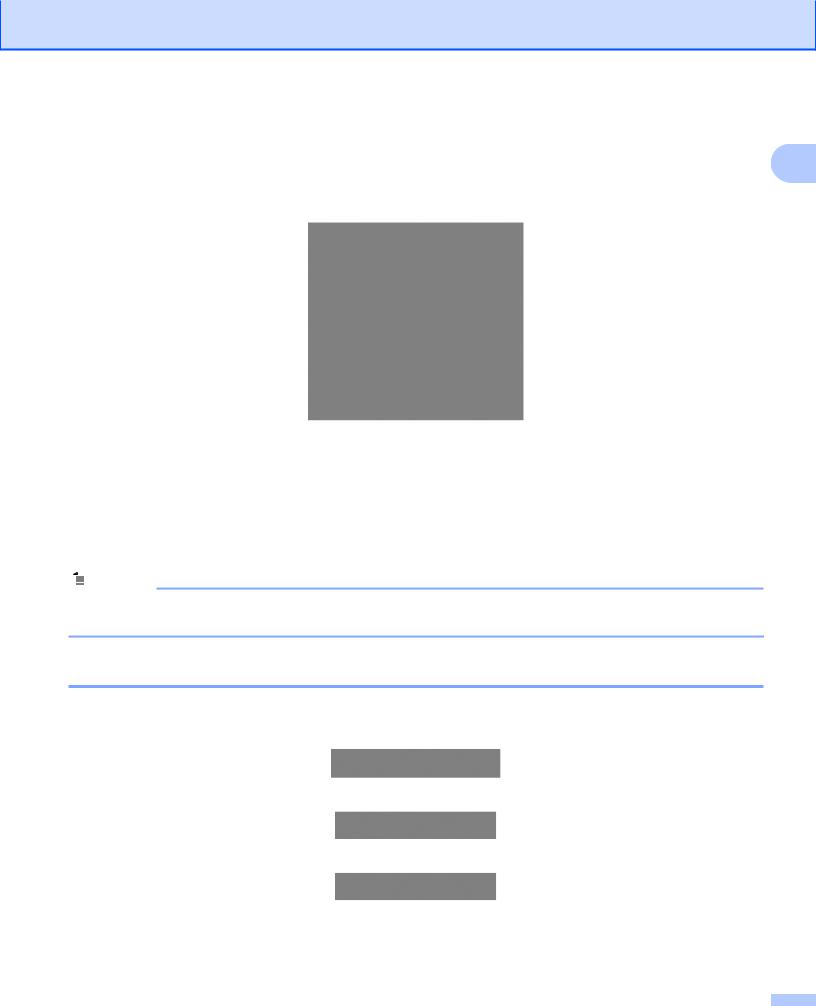
Impressão
Status Monitor
O utilitário Status Monitor é uma ferramenta de software configurável que permite controlar o estado de um 1 ou mais dispositivos e obter uma notificação imediata através de mensagens de erro, tais como falta de papel, papel encravado ou necessidade de substituir cartuchos.
Pode verificar o estado do dispositivo em qualquer momento clicando duas vezes no ícone do tabuleiro de tarefas ou seleccionando o Status Monitor, que se encontra em Iniciar/Todos os programas/Brother/
MFC-XXXX no seu computador.
Existe também uma ligação para o Website dos Consumíveis Originais Brother. Clique no botão
Visite o website dos Consumíveis Originais para obter mais informações sobre consumíveis originais da Brother.
Clique no botão Solução de problemas para aceder ao sítio web de resolução de problemas.
 Nota
Nota
Para obter mais informações sobre a utilização do software Status Monitor, clique com o botão direito do rato no ícone Brother Status Monitor e seleccione Ajuda.
Supervisão do estado do equipamento
Quando o computador arranca, o ícone do Brother Status Monitor aparece no tabuleiro de tarefas.
Um ícone verde indica a condição de espera normal.
Um ícone amarelo indica um aviso.
Um ícone vermelho indica que ocorreu um erro.
O Status Monitor pode ser apresentado no tabuleiro de tarefas ou no ambiente de trabalho do computador.
4
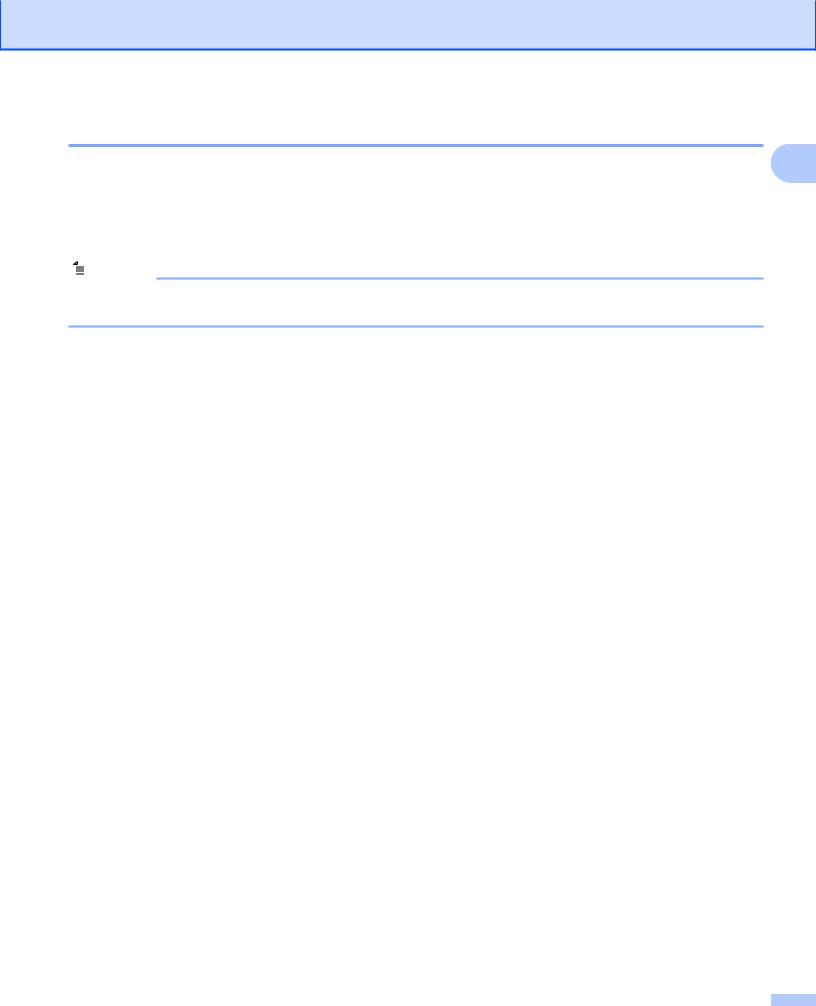
Impressão
Desactivar o Status Monitor
Se pretender desactivar o Status Monitor, siga estas instruções: |
1 |
a Clique com o botão direito do rato no ícone ou na janela Brother Status Monitor e clique em
Carregar Status Monitor ao Arranque para eliminar o visto.
b Volte a clicar com o botão direito do rato e, em seguida, clique em Sair.
 Nota
Nota
Mesmo que o Status Monitor esteja desactivado, pode verificar o estado do equipamento em qualquer altura clicando em Status Monitor no menu Iniciar do computador.
5
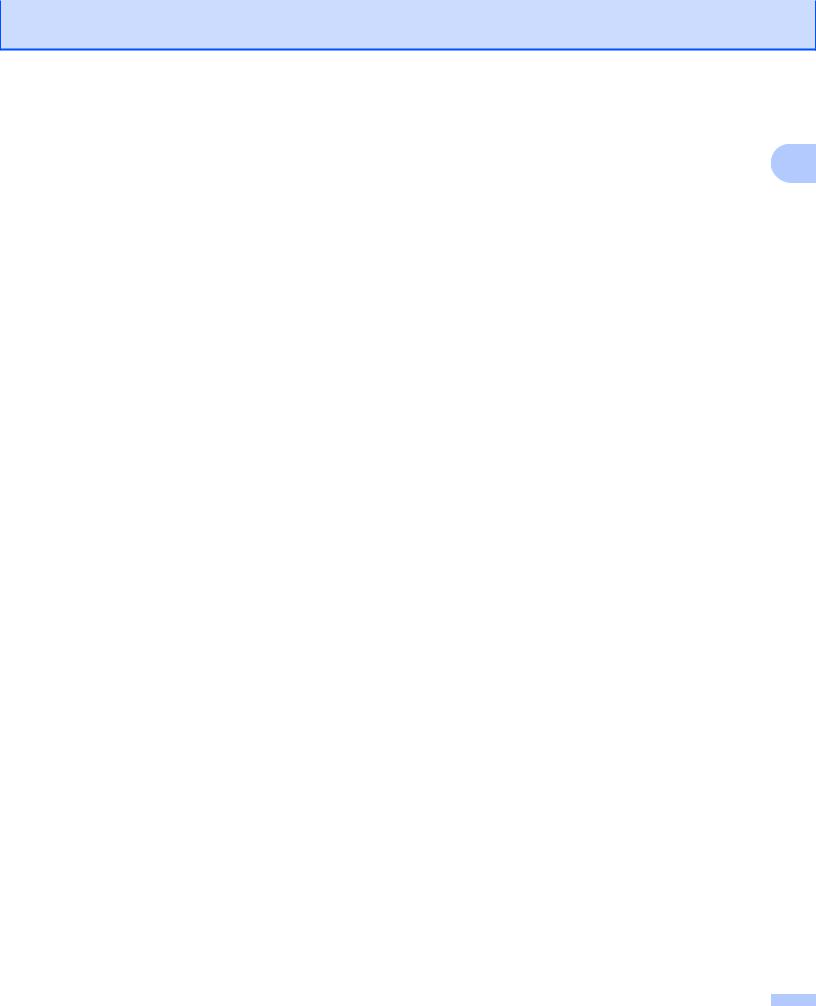
Impressão
Definições do controlador da impressora
Pode alterar as definições da impressora que se seguem quando imprimir a partir do computador: |
1 |
Tipo de suporte
Qualidade de impressão
Formato do papel
Orientação
Cor / Escala de cinzentos
Modo Poupar tinta
Dimensionamento
Aceder às definições do controlador da impressora
a A partir de uma aplicação como o Bloco de Notas da Microsoft®, clique em Ficheiro e em Imprimir na aplicação.
b Seleccione Brother MFC-XXXX Printer (em que XXXX corresponde ao nome do seu modelo) e clique em Preferências.
Aparece a janela do controlador da impressora.
6
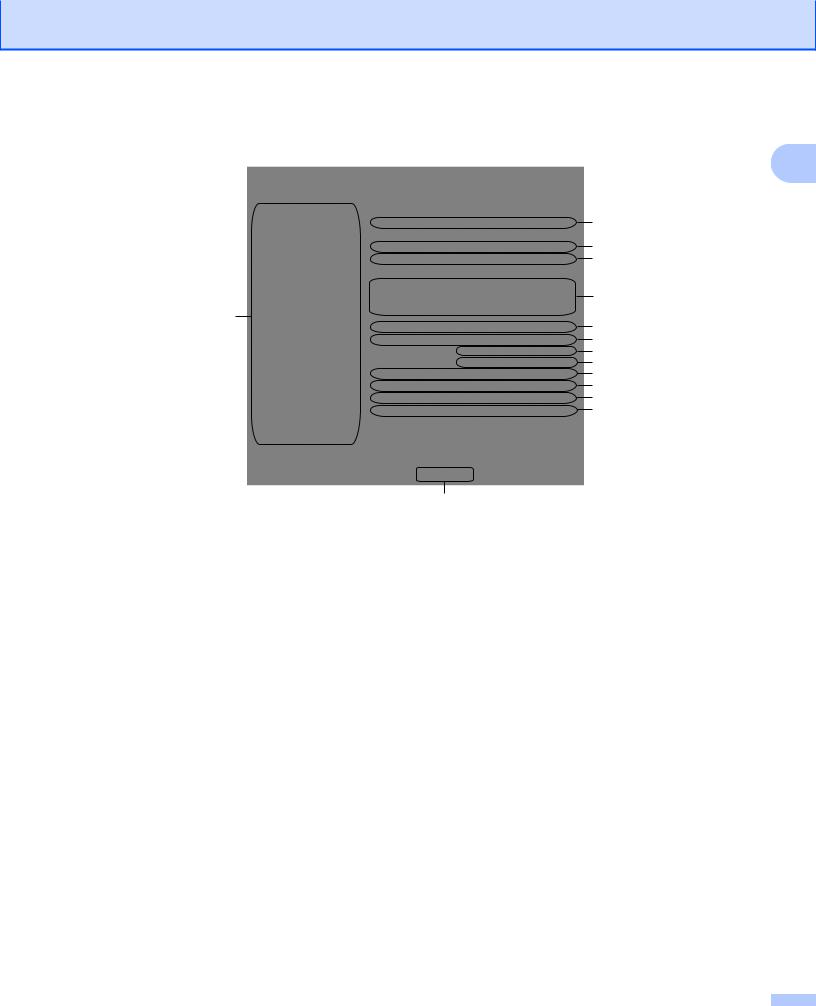
Impressão
Separador Básico
18
1Lista pendente Tipo de suporte
2Caixa de verificação Papel Secante lento
3Lista pendente Qualidade de impressão
4Lista pendente Formato do papel
5Caixa de verificação Sem Bordas Brancas
6Opção Modo de cor
7Opção Orientação
8Opção Cópias
9Caixa de verificação Agrupar
10Caixa de verificação Ordem inversa
11Lista pendente Múltiplas páginas
12Lista pendente Ordem das páginas
13Lista pendente Linha de limite
14Lista pendente Dúplex / Folheto
15Botão Definições dúplex
16Botão Predefinição
17Botão OK
18Vista de definições actuais
1
1  2
2
3
4  5
5
6
7
8
9
10
11
12
13
14  15
15
 16
16
17
7
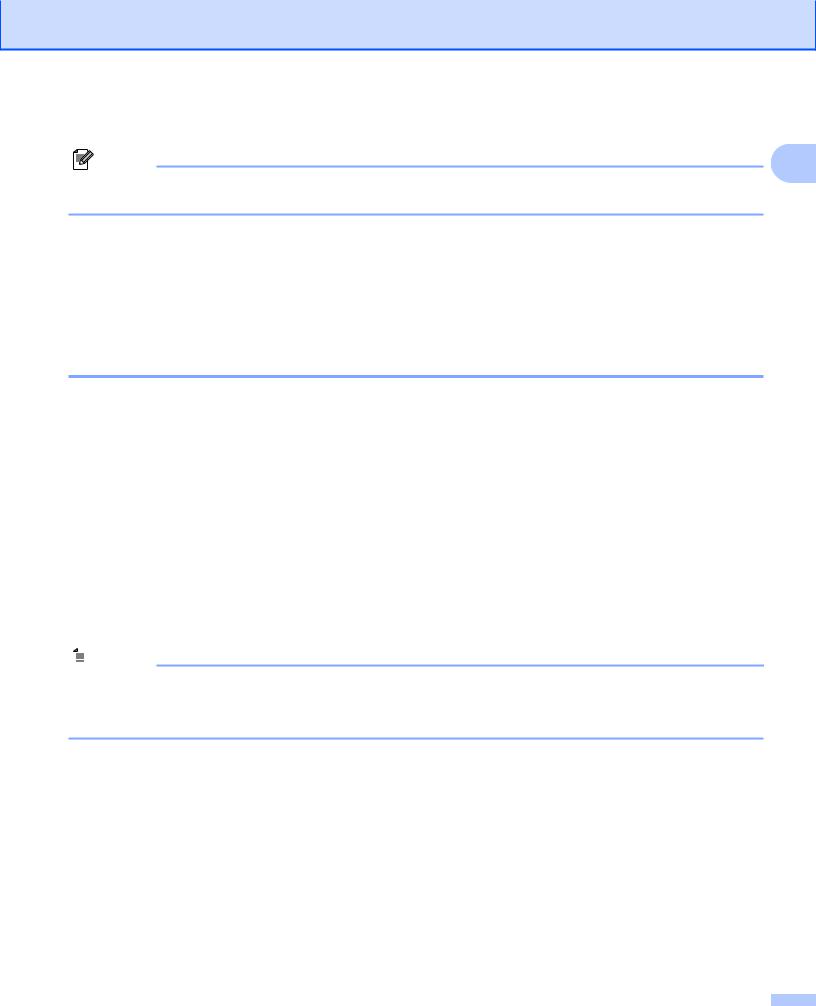
Impressão
a Seleccione as definições para Tipo de suporte, Papel Secante lento e Qualidade de impressão.
Nota |
1 |
Seleccione a caixa Papel Secante lento quando imprimir em papel normal no qual a tinta seque lentamente. Esta definição pode tornar o texto um pouco menos legível.
b Seleccione Formato do papel, Sem Bordas Brancas, Modo de cor, Orientação, número de Cópias e a ordem das páginas, Agrupar, Ordem inversa, Múltiplas páginas, Ordem das páginas, Linha de limite e Dúplex / Folheto (se necessário).
c Clique em OK para aplicar as definições que escolheu.
Para voltar às predefinições, clique em Predefinição e, em seguida, em OK.
Tipo de suporte
Para obter os melhores resultados de impressão, deve seleccionar o suporte que vai utilizar para imprimir no controlador. O equipamento imprime de forma diferente consoante o tipo de suporte seleccionado.
Papel normal
Papel impressora de tinta
Papel Fotográfico Brother BP71
Papel Fotográfico Brother BP61
Papel Mate Brother BP60
Outro Papel Fotográfico
Disco imprimível (nos modelos MFC-J825DW/DCP-J925DW)
Disco imprimível brilhante (nos modelos MFC-J825DW/DCP-J925DW)
Transparências
 Nota
Nota
(Para impressão em disco)
Se a imagem impressa reproduzir as margens do disco, pode ter de ajustar a posição de impressão. (Consulte Ajustar a posição de impressão uu página 246.)
8
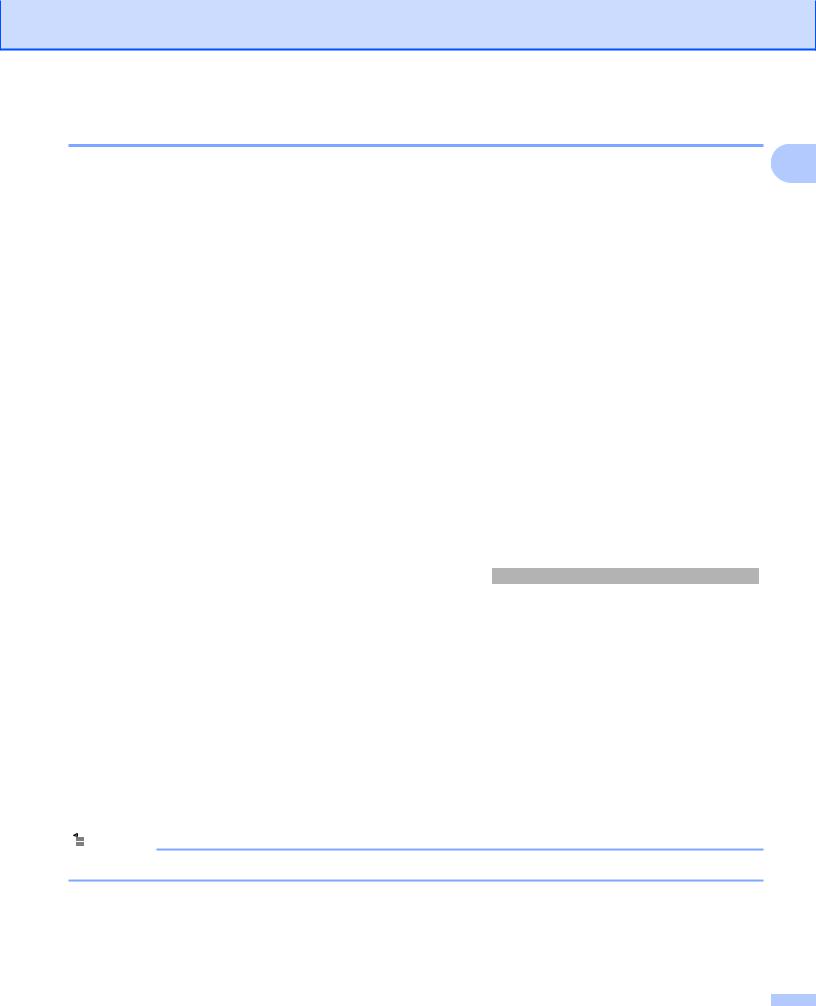
Impressão
Qualidade de impressão
A opção Qualidade de impressão permite seleccionar a resolução de impressão. Uma vez que qualidade 1 de impressão e velocidade estão relacionadas, quanto mais alta for a qualidade, mais tempo demorará a imprimir o documento. As opções de qualidade que estão disponíveis variam consoante o tipo de suporte seleccionado.
Melhor
Utilize esta opção para imprimir imagens com precisão, como fotografias. Esta opção proporciona a melhor resolução e a velocidade mais baixa.
Fotografia
Utilize esta opção para imprimir fotografias. Uma vez que os dados de impressão são muito maiores do que os de um documento normal, o tempo de processamento, a duração da transferência dos dados e os tempos de impressão serão superiores.
Alta
Qualidade de impressão superior à do modo Normal e velocidade de impressão superior à do modo
Fotografia.
Normal
Boa qualidade de impressão com velocidade de impressão normal.
Rápida
O modo de impressão mais rápido e a menor quantidade de tinta utilizada. Utilize esta opção para imprimir documentos de grande volume ou documentos para prova.
Tipo de suporte |
Cor/Escala de cinzentos |
Selecção da Qualidade de Impressão |
Papel normal |
Cor / Escala de cinzentos |
Rápida, Normal, Alta, Melhor |
Papel impressora de tinta ou Papel |
Cor / Escala de cinzentos |
Normal, Fotografia |
Mate Brother BP60 |
|
|
Papel Fotográfico Brother BP71, |
Cor / Escala de cinzentos |
Rápida, Fotografia, Melhor |
Papel Fotográfico Brother BP61 ou |
|
|
Outro Papel Fotográfico |
|
|
Disco imprimível |
Cor / Escala de cinzentos |
Normal, Papel Secante lento |
(nos modelos MFC-J825DW/ |
|
|
DCP-J925DW) |
|
|
Disco imprimível brilhante |
Cor / Escala de cinzentos |
Normal |
(nos modelos MFC-J825DW/ |
|
|
DCP-J925DW) |
|
|
Transparências |
Cor / Escala de cinzentos |
Normal |
 Nota
Nota
As predefinições aparecem destacadas a negro.
9
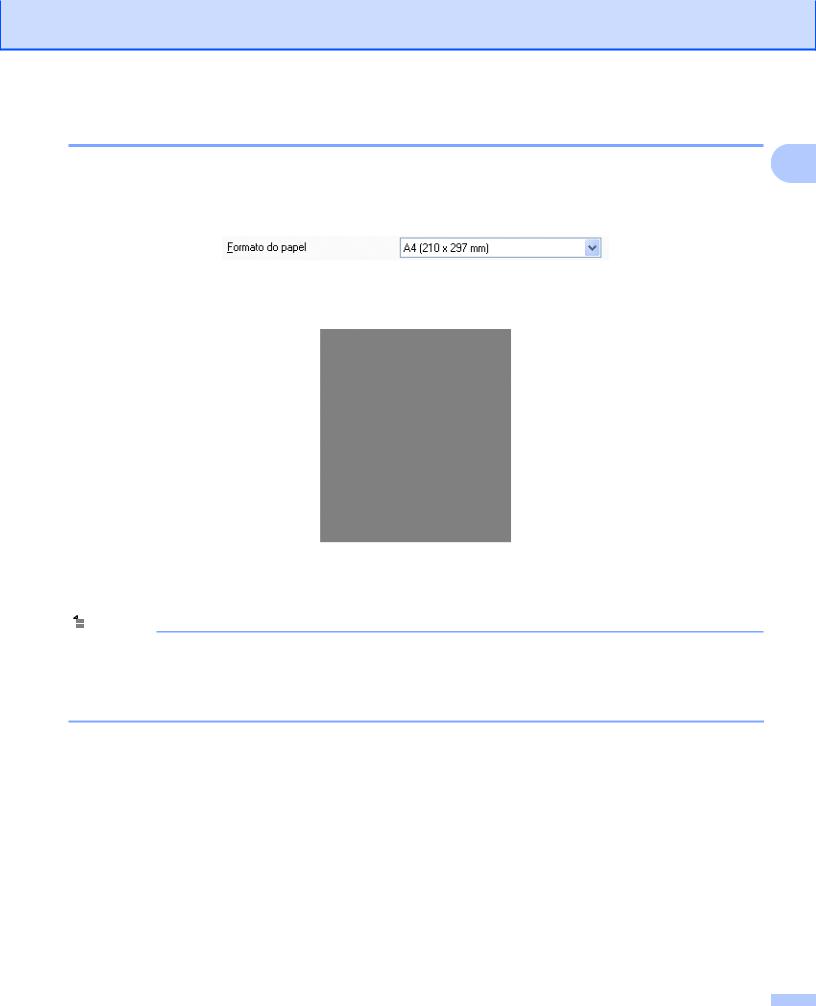
Impressão
Formato do papel
A lista pendente Formato do papel inclui uma vasta selecção de formatos de papel normalizados. Se |
1 |
pretender, pode criar um formato personalizado compreendido entre 88,9 × 127,0 mm (3,5 × 5 pol.) e 215,9 × 355,6 mm (8,5 × 14 pol.) (no modelo MFC-J5910DW, 287 × 431,8 mm (11,3 × 17 pol.)). A partir da lista pendente, seleccione o Formato do papel que está a utilizar.
Pode criar um formato personalizado se seleccionar Definido pelo utilizador. Indique valores para Largura e Altura e insira o nome que pretender para este formato personalizado. Escolha a espessura de papel adequada para melhorar a qualidade da impressão.
Para efectuar uma impressão sem margens
Seleccione a caixa de verificação Sem Bordas Brancas.
 Nota
Nota
(No modelo MFC-J5910DW)
Se aparecerem linhas brancas horizontais nas impressões quando utilizar papel A3, é possível que o seu papel seja de grão longo. Seleccione A3 (Grão Longo) para evitar linhas horizontais. Consulte a embalagem do papel ou o fabricante do papel para obter as respectivas especificações.
10
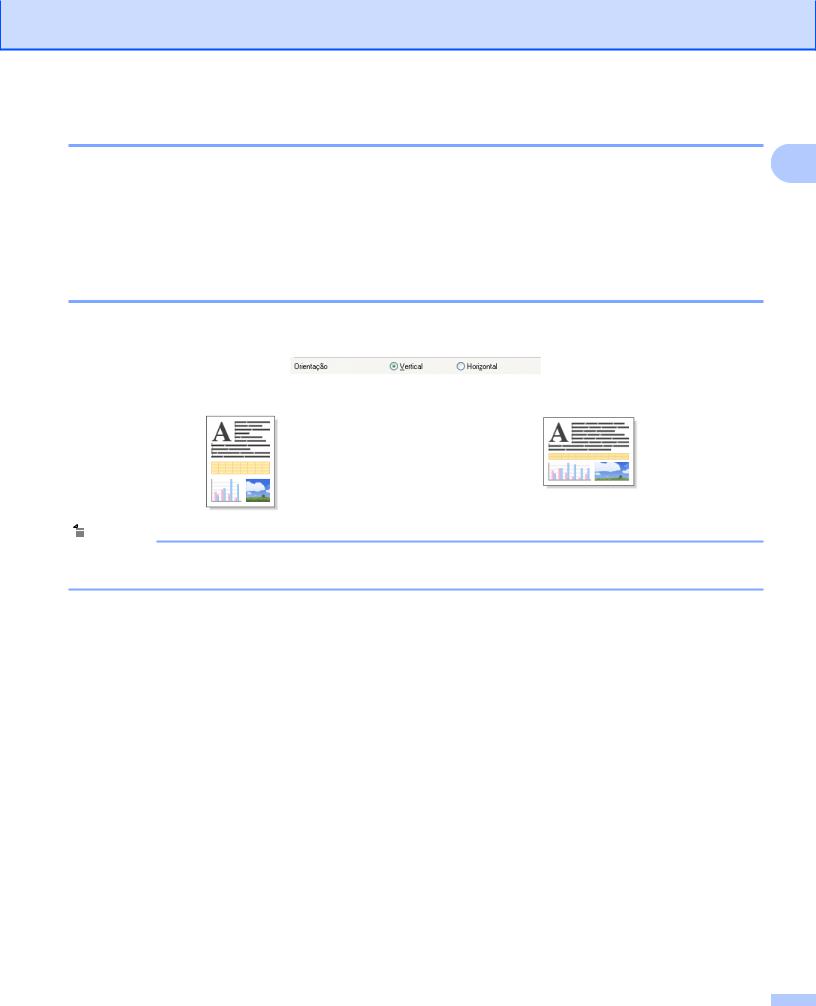
Impressão
Modo de cor
A cor é ajustada de modo a obter a correspondência de cor o mais próxima possível do monitor. |
1 |
Natural: utilize esta opção para imagens fotográficas. A cor é ajustada de forma a imprimir cores mais naturais.
Nítida: utilize esta opção para gráficos profissionais, como tabelas, gráficos e texto. A cor é ajustada de forma a imprimir cores mais vivas.
Orientação
A opção Orientação selecciona a posição segundo a qual o documento será impresso (Vertical ou
Horizontal).
Vertical (Vertical) |
Horizontal (Horizontal) |
|
|
 Nota
Nota
Se a aplicação que está a utilizar tiver uma função idêntica a esta, é aconselhável que utilize a função da aplicação.
11
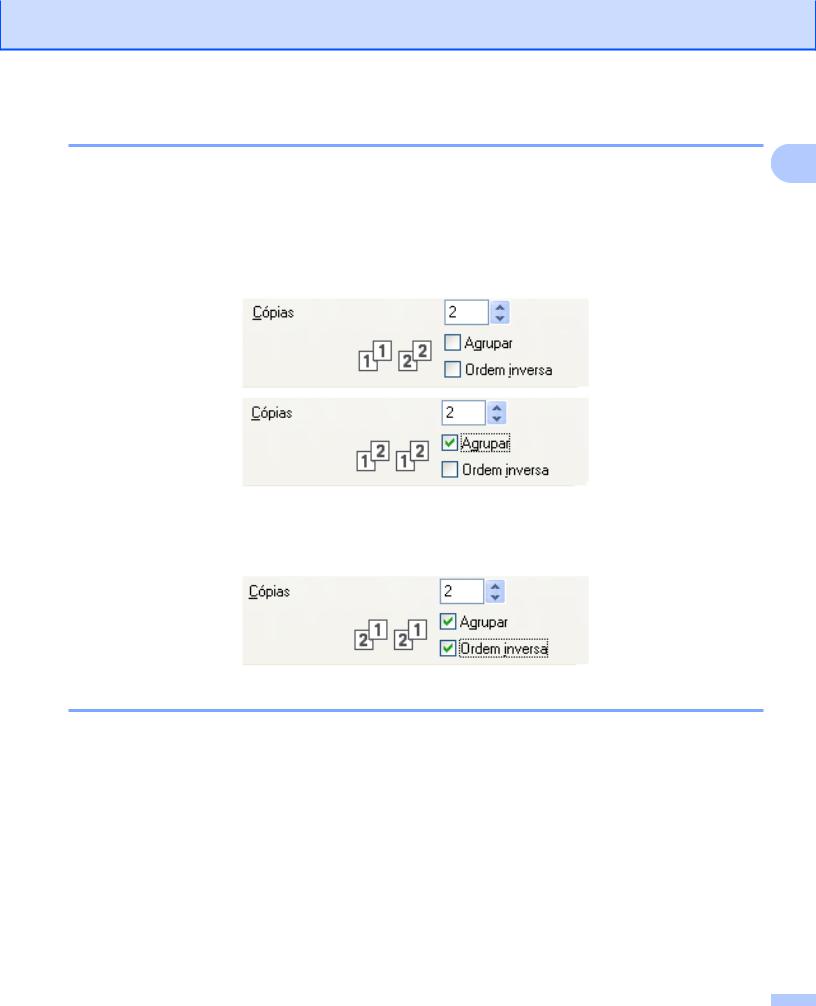
Impressão
Cópias
A opção Cópias define o número de cópias que serão impressas (1 a 999). |
1 |
Agrupar
Se a opção Agrupar estiver seleccionada, será impressa uma cópia completa do documento e, posteriormente, reimpressa de acordo com o número de cópias que seleccionou. Se a opção Agrupar não estiver seleccionada, será impressa uma página para todas as cópias seleccionadas e só depois será impressa a página seguinte do documento.
Ordem inversa
A opção Ordem inversa imprime as páginas do documento pela ordem contrária. A última página do documento será impressa em primeiro lugar.
Múltiplas páginas
A opção Múltiplas páginas permite seleccionar as opções N em 1 ou as opções 1 em N. As opções N em 1 imprimem 2, 4, 9 ou 16 páginas de um documento numa folha de papel. As opções 1 em N aumentam o formato da impressão e imprimem o documento no modo de impressão de poster.
Ordem das páginas
Quando a opção N em 1 está seleccionada, é possível seleccionar Ordem das páginas a partir da lista pendente.
Limite
Quando a opção N em 1 está seleccionada, pode optar por um limite sólido, um limite tracejado ou sem limite para o contorno de cada página da folha.
12
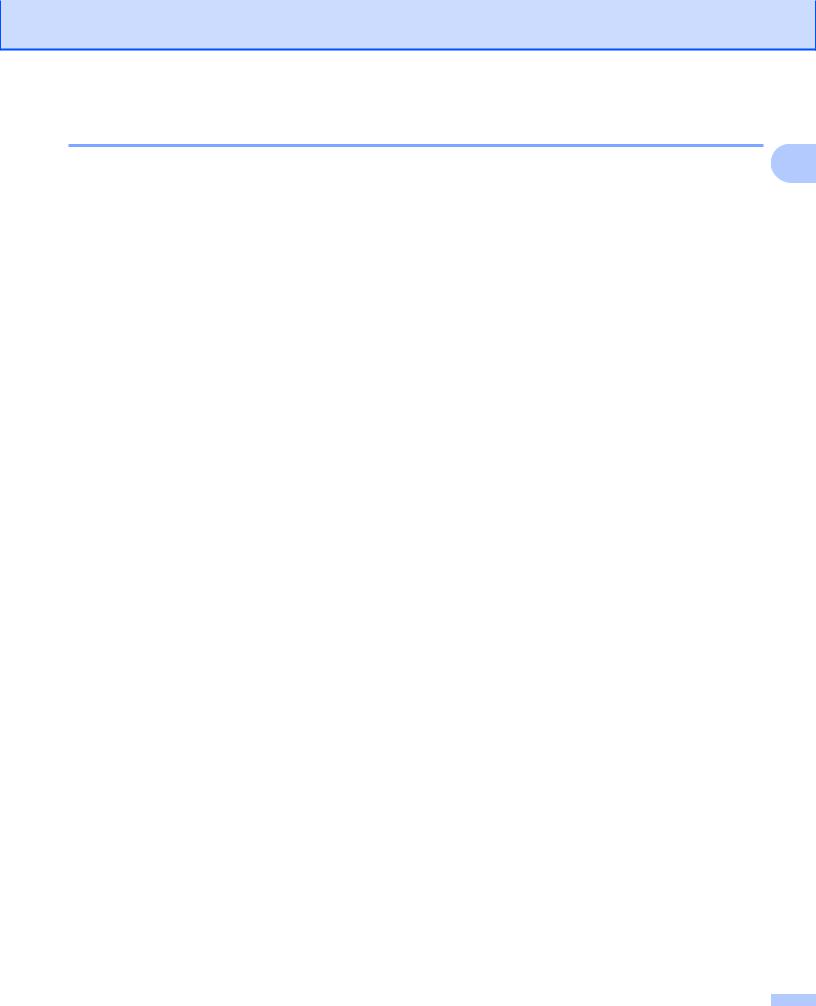
Impressão
Dúplex / Folheto
Quando pretender efectuar a impressão de um folheto ou uma impressão frente e verso, utilize esta função. 1
Nenhuma
Desactiva a impressão frente e verso.
Dúplex / Dúplex (Manual)
Quando pretender efectuar uma impressão frente e verso, utilize estas opções.
•Dúplex (nos modelos MFC-J625DW/J825DW/J5910DW/DCP-J725DW/J925DW) O equipamento imprime automaticamente em ambos os lados do papel.
•Dúplex (Manual) (nos modelos MFC-J430W/J432W/DCP-J525W)
O equipamento começa por imprimir todas as páginas com números ímpares. Em seguida, o controlador da impressora pára e são apresentadas as instruções necessárias para recolocar o papel. Quando clicar em OK, são impressas as páginas com números pares.
Quando selecciona Dúplex ou Dúplex (Manual), o botão Definições dúplex fica disponível. Pode configurar as definições seguintes na caixa de diálogo Definições dúplex.
•Tipo de dúplex
Existem quatro tipos de direcções de encadernação frente e verso disponíveis para cada orientação.
•Margem para encadernação
Quando seleccionar Margem para encadernação, pode também especificar a margem de encadernação em polegadas ou em milímetros.
Folheto / Folheto (Manual)
Utilize esta opção para imprimir um documento em formato de folheto através da impressão dúplex; a função dispõe o documento de acordo com o número de página correcto, permitindo efectuar a dobragem no meio da impressão, sem ter de alterar a ordem do número de página.
•Folheto (nos modelos MFC-J625DW/J825DW/J5910DW/DCP-J725DW/J925DW) O equipamento imprime automaticamente em ambos os lados do papel.
•Folheto (Manual) (nos modelos MFC-J430W/J432W/DCP-J525W)
O equipamento começa por imprimir todos os lados com números pares. Em seguida, o controlador da impressora pára e são apresentadas as instruções necessárias para recolocar o papel. Quando clicar em OK são impressos os lados com números ímpares.
Quando selecciona Folheto ou Folheto (Manual), o botão Definições dúplex fica disponível. Pode configurar as definições seguintes na caixa de diálogo Definições dúplex.
•Tipo de dúplex
Existem dois tipos de direcções de encadernação frente e verso disponíveis para cada orientação.
13

Impressão
• Método de impressão de folhetos
Quando a opção Dividir em conjuntos é seleccionada: |
1 |
|
Esta opção permite imprimir o folheto completo em conjuntos individuais de folhetos mais pequenos, |
||
|
||
o que permite ainda efectuar a dobragem a meio dos conjuntos individuais de folhetos mais pequenos, |
|
|
sem ter de alterar a ordem do número de página. Pode especificar o número de folhas em cada conjunto |
|
|
de folhetos mais pequeno, de 1 a 15. Esta opção pode ser útil quando dobrar o folheto impresso, que |
|
|
tem um grande número de páginas. |
|
•Margem para encadernação
Quando seleccionar Margem para encadernação, pode também especificar a margem de encadernação em polegadas ou em milímetros.
 Nota
Nota
A função Sem Bordas Brancas não está disponível para a impressão frente e verso nem para a impressão de folhetos.
14
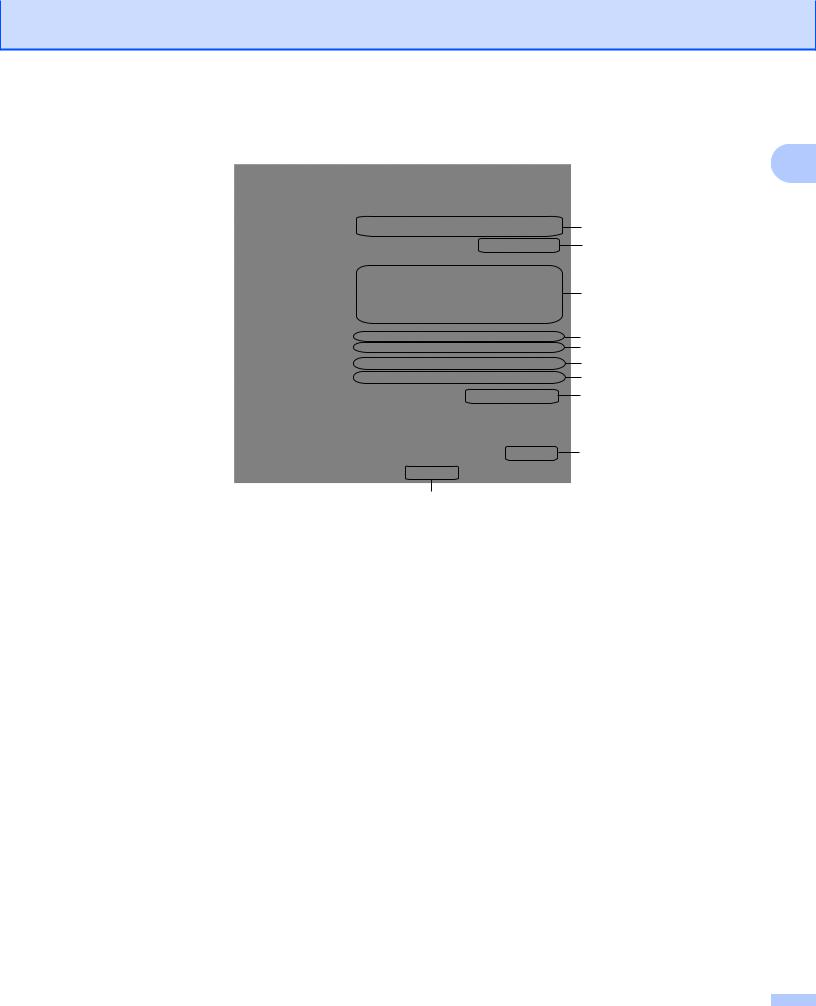
Impressão
Separador Avançado
1
1
2
 3
3
4
5
6
7
8
9
10
11
1Opção Cor / Escala de cinzentos
2Botão Definições de cor
3Caixa de verificação Modo Poupar tinta
4Opção Dimensionamento
5Caixa de verificação Impressão de espelho
6Caixa de verificação Impressão inversa
7Caixa de verificação Utilizar marca de água
8Caixa de verificação Imprime Cabeçalho-Rodapé
9Botão Outras opções de impressão
10Botão Predefinição
11Botão OK
a b c
Seleccione uma definição para Cor / Escala de cinzentos.
Seleccione Modo Poupar tinta para ajudar a reduzir o consumo de tinta.
Seleccione uma definição para a função Dimensionamento.
Seleccione Desactivar para imprimir o documento conforme aparece no ecrã.
Seleccione Ajustar ao formato do papel para ampliar ou reduzir o documento para o ajustar ao formato do papel.
Seleccione Livre para alterar o formato.
15
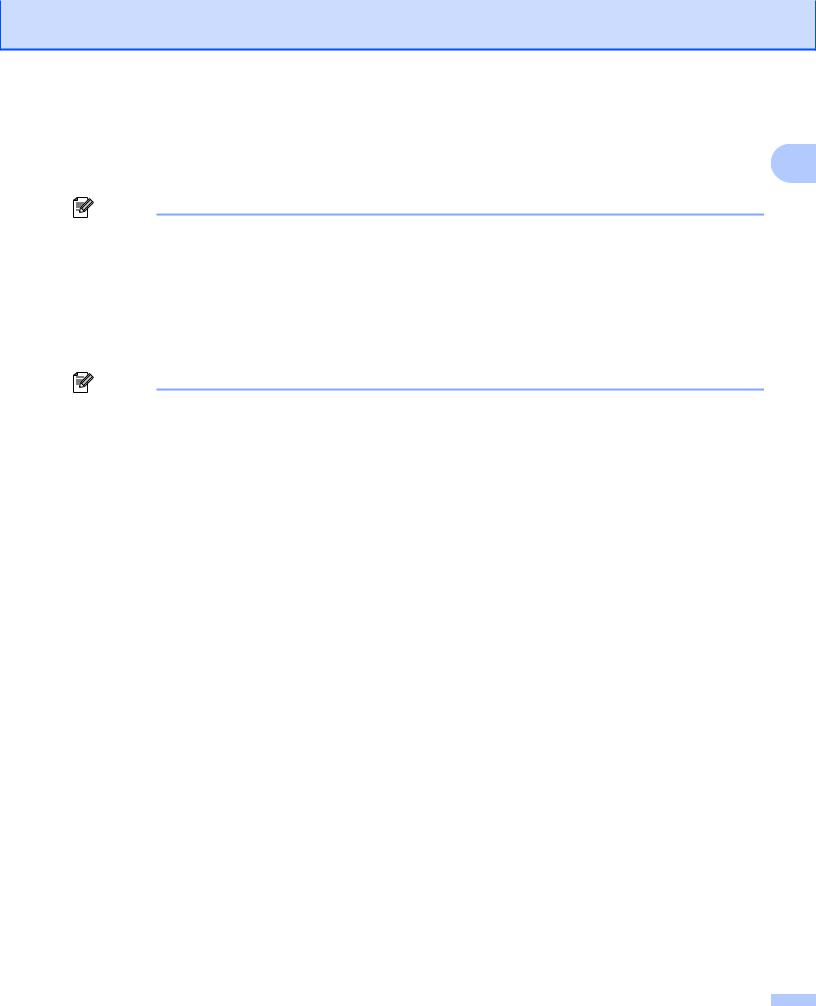
Impressão
d Pode seleccionar opções de impressão inversa.
Seleccione Impressão de espelho para inverter os dados da esquerda para a direita. |
1 |
|
Seleccione Impressão inversa para inverter os dados de cima para baixo. |
||
|
||
Nota |
|
|
Impressão de espelho não está disponível se seleccionar Transparências como Tipo de suporte. |
|
|
|
|
|
e Pode imprimir um logótipo ou texto no documento como marca de água. Pode escolher uma das marcas |
|
|
de água predefinidas ou utilizar um ficheiro de mapa de bits ou um ficheiro de texto criado por si. |
|
|
f Pode imprimir a data e a hora com base no relógio de sistema do computador e o nome de utilizador de |
|
|
início de sessão do computador ou o texto que introduziu no documento através da opção |
|
|
Imprime Cabeçalho-Rodapé. |
|
|
Nota |
|
|
A opção Imprime Cabeçalho-Rodapé não está disponível se utilizar a opção Sem Bordas Brancas. |
|
|
|
|
|
g Clique em Outras opções de impressão para definir mais funções da impressora. |
|
|
h Clique em OK para aplicar as definições que escolheu. |
|
|
Para voltar às predefinições, clique em Predefinição e, em seguida, em OK. |
|
|
Cor/Escala de cinzentos |
|
|
Esta função pode ser utilizada para imprimir documentos a cores ou a preto e branco utilizando a escala de |
|
|
cinzentos. |
|
16
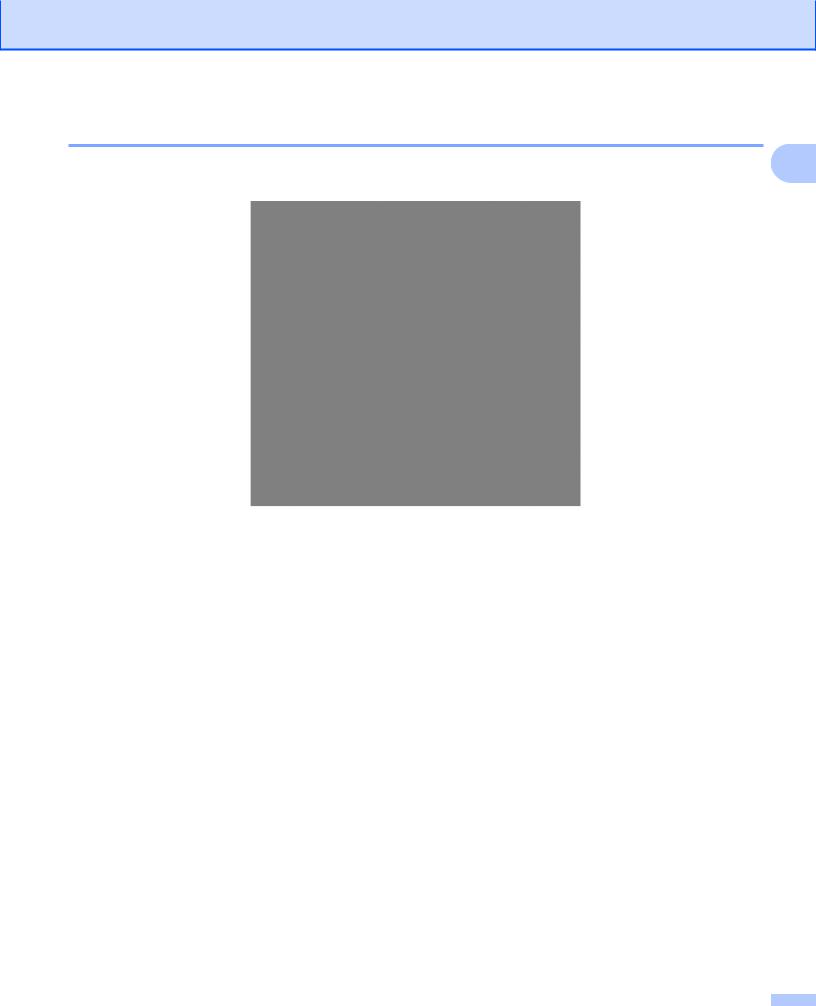
Impressão
Definições de cor
Clique em Definições de cor no separador Avançado para ver as opções das definições de impressão |
1 |
avançada. |
|
Melhoria de cor
Esta função analisa a imagem para melhorar a definição, o nível dos brancos e a densidade da cor. Este processo pode demorar vários minutos, consoante o tamanho da imagem e as características do computador.
Densidade da Cor
Ajusta a quantidade total de cor na imagem. Pode aumentar ou diminuir a quantidade de cor de uma imagem para melhorar uma fotografia esbatida ou com pouca qualidade.
Nível dos Brancos
Ajusta o tom das zonas brancas de uma imagem. O tipo de iluminação, as definições da câmara e outros factores afectarão o aspecto do branco. As zonas brancas de uma fotografia podem ficar ligeiramente cor-de-rosa, amarelas ou de outra cor. Ao ajustar o nível dos brancos, poderá ajustar essas zonas brancas.
Brilho
Ajusta a luminosidade de toda a imagem. Para tornar a imagem mais clara ou mais escura, desloque o cursor para a direita ou para a esquerda.
Contraste
Ajusta o contraste de uma imagem. Esta opção torna as zonas escuras mais escuras e as zonas claras mais claras. Aumente o contraste quando pretender uma imagem mais nítida. Diminua o contraste quando pretender uma imagem mais suave.
Vermelho
Aumenta a intensidade de Vermelho na imagem para a tornar mais avermelhada.
17
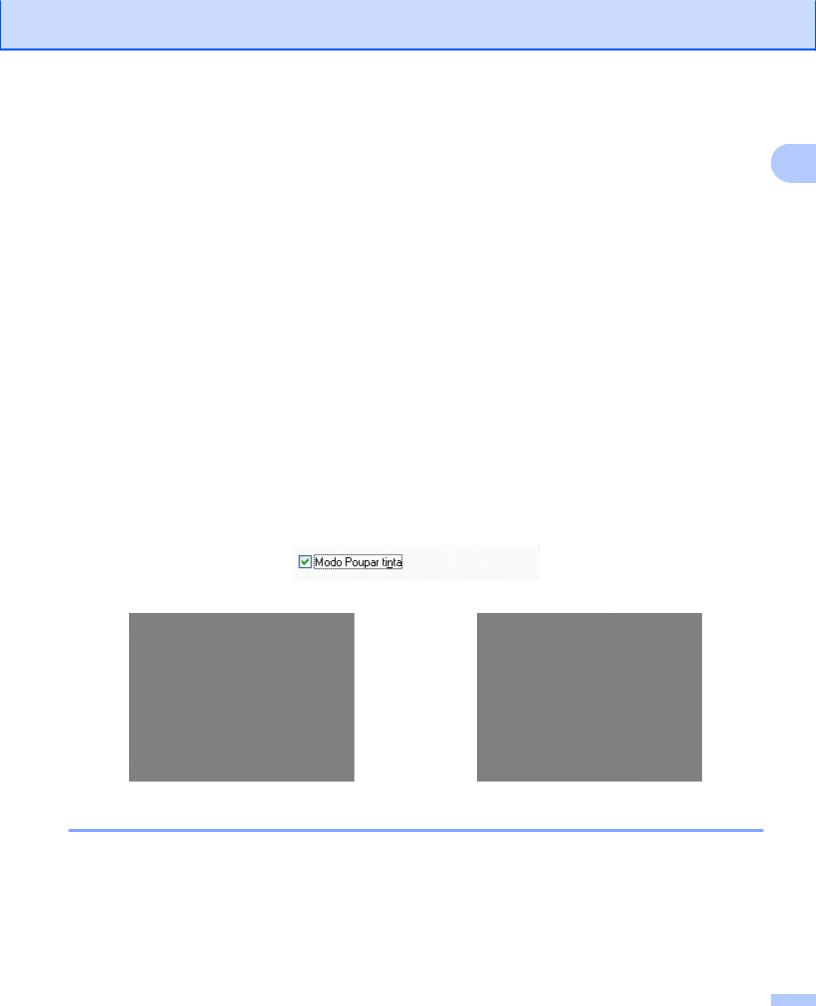
Impressão
Verde
Aumenta a intensidade de Verde na imagem para a tornar mais esverdeada. |
1 |
|
Azul |
||
|
||
Aumenta a intensidade de Azul na imagem para a tornar mais azulada. |
|
|
Impressão bidireccional |
|
|
Quando a Impressão bidireccional está seleccionada, a cabeça de impressão imprime em ambas as |
|
|
direcções, o que proporciona velocidades de impressão superiores. Quando esta opção não está |
|
|
seleccionada, a cabeça de impressão imprime apenas numa direcção, o que permite impressões de |
|
|
qualidade superior, mas a velocidades mais baixas. |
|
|
Melhorar a impressão de padrões |
|
|
Seleccione a opção Melhorar a impressão de padrões se os preenchimentos e padrões impressos forem |
|
|
diferentes dos que aparecem no ecrã. |
|
|
Modo Poupar tinta |
|
|
Quando selecciona o Modo Poupar tinta, o equipamento imprime as cores mais claras e realça os contornos |
|
|
das imagens. A quantidade de tinta poupada varia consoante o tipo de documentos que são impressos. |
|
|
O Modo Poupar tinta pode fazer com que as impressões tenham um aspecto diferente do visualizado no |
|
|
ecrã. |
|
Modo eco tinta: Desl |
Modo eco tinta: Lig |
Utilizar marca de água
Pode imprimir um logótipo ou texto no documento como marca de água. Pode escolher uma das marcas de água predefinidas ou utilizar um ficheiro de mapa de bits ou um ficheiro de texto criado por si.
Seleccione Utilizar marca de água e clique em Definições no separador Avançado.
18
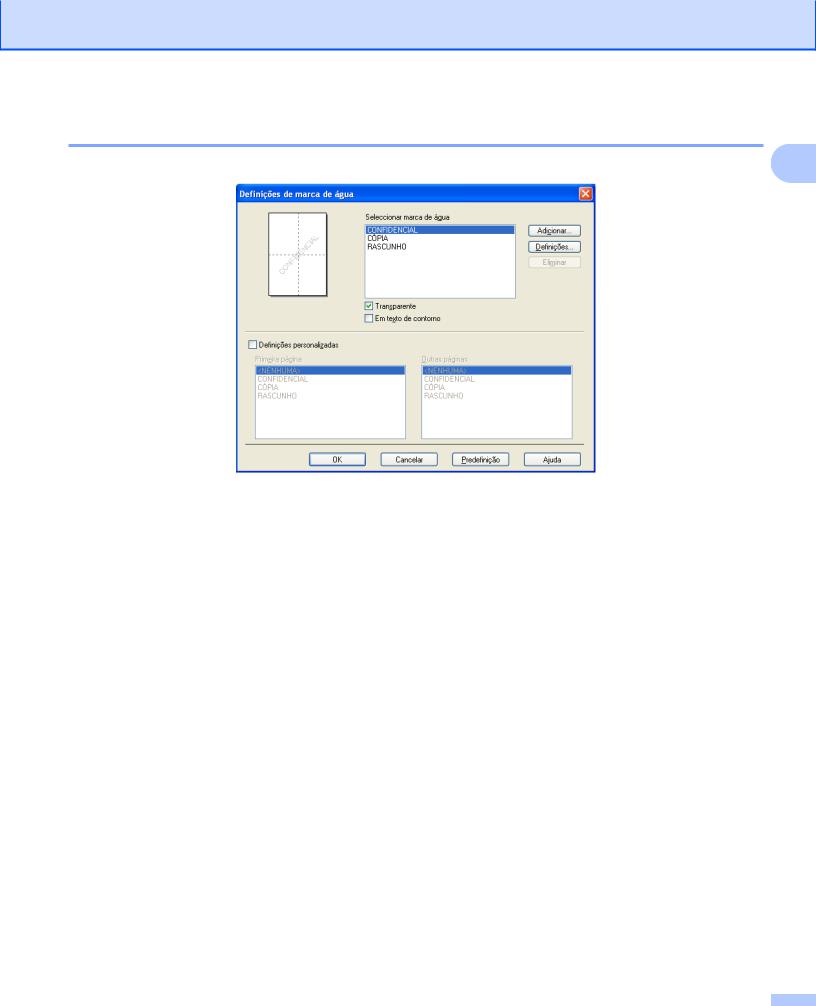
Impressão
Definições de marca de água
Seleccione a marca de água que pretende utilizar ou edite-a a partir de Seleccionar marca de água. |
1 |
Transparente
Seleccione Transparente para imprimir a imagem da marca de água em segundo plano no documento. Se esta função não estiver seleccionada, a marca de água é impressa na frente do documento.
Em texto de contorno
Seleccione Em texto de contorno se pretender imprimir apenas o contorno da marca de água. Esta função está disponível quando selecciona uma marca de água de texto.
Definições personalizadas
Pode optar por imprimir uma marca de água na primeira página ou nas outras páginas.
19
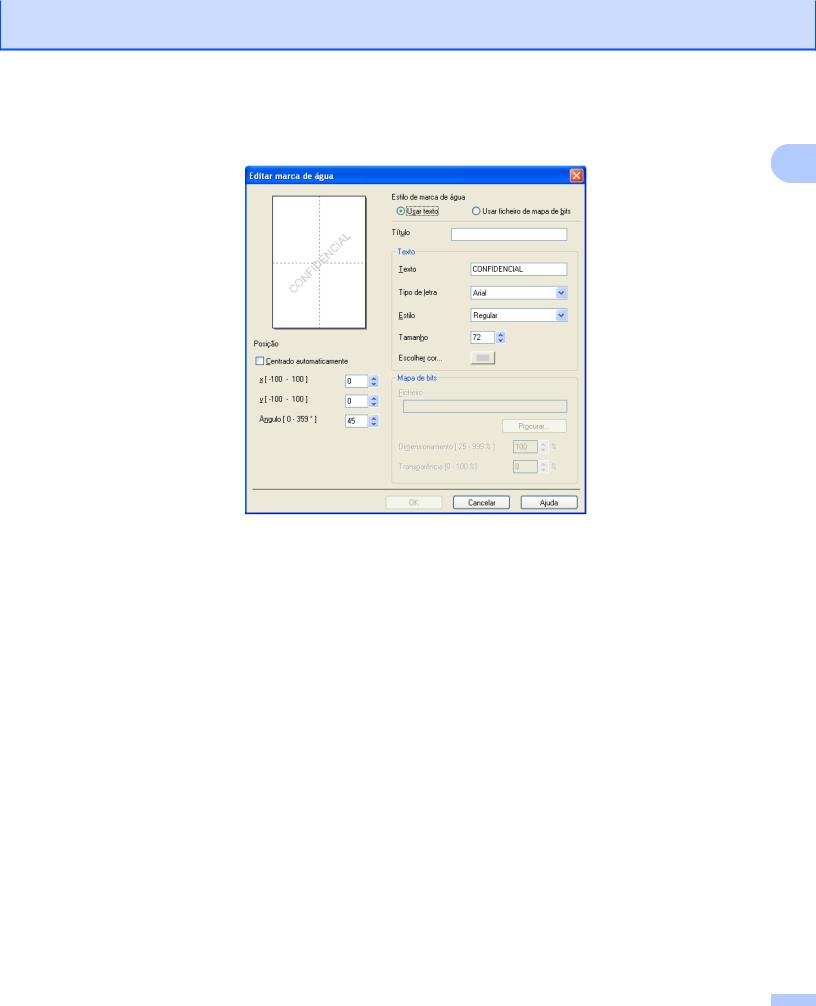
Impressão
Pode alterar definições de marca de água e adicionar uma nova marca de água. Clique em Definições para
alterar as definições ou clique em Adicionar para adicionar uma nova marca de água.
1
Pode alterar as definições de marca de água com esta função. Se pretender adicionar uma nova marca de água, introduza o Título e seleccione Usar texto ou Usar ficheiro de mapa de bits em Estilo de marca de água.
Título
Introduza um título adequado no campo quando adicionar uma nova marca de água. A marca de água que escolheu é substituída por este título.
Texto
Introduza o texto da marca de água em Texto e, de seguida, seleccione Tipo de letra, Estilo, Tamanho e
Escolher cor.
Mapa de bits
Introduza um nome de ficheiro e a localização da imagem de mapa de bits em Ficheiro ou clique em Procurar para procurar o ficheiro. Pode também configurar o tamanho do dimensionamento e a transparência da imagem.
Posição
Utilize esta definição se quiser ajustar a posição da marca de água na página.
20
